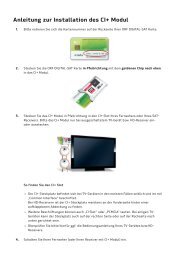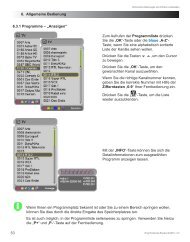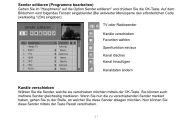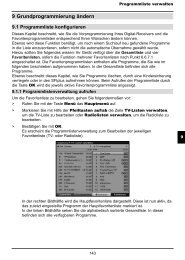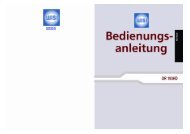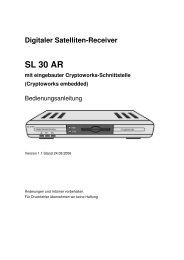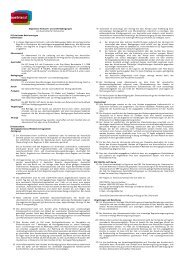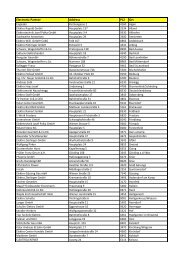DIGITAL- Satreceiver DIGITAL- Satreceiver DIGITAL- Satreceiver
DIGITAL- Satreceiver DIGITAL- Satreceiver DIGITAL- Satreceiver
DIGITAL- Satreceiver DIGITAL- Satreceiver DIGITAL- Satreceiver
Erfolgreiche ePaper selbst erstellen
Machen Sie aus Ihren PDF Publikationen ein blätterbares Flipbook mit unserer einzigartigen Google optimierten e-Paper Software.
Bedienungsanleitung<br />
<strong>DIGITAL</strong>-<br />
<strong>Satreceiver</strong><br />
Mit integriertem CONAX / CRYPTOWORKS<br />
Entschlüsselungssystem<br />
und PCMCIA-Schnittstelle zur<br />
Aufnahme eines CA-Moduls.<br />
Zum Empfang von freien und verschlüsselten<br />
(z.B. CONAX, VIACCESS, IRDETO, SECA etc.)<br />
Satelliten-Programmen.<br />
DiSEqC 1.2
1 Inhaltsverzeichnis<br />
1 Inhaltsverzeichnis . . . . . . . . . . . . . . . . .2, 5<br />
2 Abbildungen . . . . . . . . . . . . . . . . . . . . . . . .3<br />
Sicherheitshinweise . . . . . . . . . . . . . . . . . . . . . . . . . .9<br />
4 Anschluss des DVB-Receivers . . . . . . . . .10<br />
4.1 Außeneinheit . . . . . . . . . . . . . . . . . . . . . . . . . . . . . .11<br />
4.2 Anschluss an ein Fernsehgerät . . . . . . . . . . . . . . . .11<br />
4.3 Videocassettenrekorder (VCR) . . . . . . . . . . . . . . . .11<br />
4.4 HiFi-Verstärker . . . . . . . . . . . . . . . . . . . . . . . . . . . . .11<br />
4.4.1 Analog . . . . . . . . . . . . . . . . . . . . . . . . . . . . . . . . . . .11<br />
4.4.2 Digital . . . . . . . . . . . . . . . . . . . . . . . . . . . . . . . . . . . .11<br />
4.5 Serielle Schnittstelle (RS 232) . . . . . . . . . . . . . . . .12<br />
4.6 Netzanschluss . . . . . . . . . . . . . . . . . . . . . . . . . . . . .12<br />
5 Erstinstallation . . . . . . . . . . . . . . . . . . . . .12<br />
6 Einstellungen . . . . . . . . . . . . . . . . . . . . . .15<br />
6.1 Bediensprache . . . . . . . . . . . . . . . . . . . . . . . . . . . .15<br />
6.2 Grundeinstellungen . . . . . . . . . . . . . . . . . . . . . . . . .15<br />
6.2.1 Zeitdifferenz GMT (Std.) . . . . . . . . . . . . . . . . . . . . .16<br />
6.2.2 Land . . . . . . . . . . . . . . . . . . . . . . . . . . . . . . . . . . . .16<br />
6.2.3 Fernbediencode . . . . . . . . . . . . . . . . . . . . . . . . . . .16<br />
6.2.4 Standby-Uhr . . . . . . . . . . . . . . . . . . . . . . . . . . . . . .17<br />
6.3 Audio/Videoeinstellungen . . . . . . . . . . . . . . . . . . . .17<br />
6.3.1 Bildformat . . . . . . . . . . . . . . . . . . . . . . . . . . . . . . . .17<br />
6.3.2 Sprache (Audiosignal) . . . . . . . . . . . . . . . . . . . . . . .17<br />
6.3.3 Sprache (Untertitel) . . . . . . . . . . . . . . . . . . . . . . . . .18<br />
6.3.4 TV SCART-Modus . . . . . . . . . . . . . . . . . . . . . . . . . .18<br />
6.3.5 VCR SCART-Modus . . . . . . . . . . . . . . . . . . . . . . . .18<br />
6.3.6 Dolby Digital (AC3) . . . . . . . . . . . . . . . . . . . . . . . . .18<br />
6.4 Antenneneinstellungen . . . . . . . . . . . . . . . . . . . . . .18<br />
6.4.1 DiSEqC ein-/ausschalten . . . . . . . . . . . . . . . . . . . .19<br />
6.4.2 Einstellen der Schaltmatrix . . . . . . . . . . . . . . . . . . .19<br />
6.4.3 Weitere Einstellungen/LNB-Eigenschaften . . . . . . .20<br />
6.4.4 Drehanlage . . . . . . . . . . . . . . . . . . . . . . . . . . . . . . .21<br />
7 Bedienung . . . . . . . . . . . . . . . . . . . . . . . . .22<br />
7.1 Ein- und Ausschalten . . . . . . . . . . . . . . . . . . . . . . .22<br />
7.2 Programmwahl . . . . . . . . . . . . . . . . . . . . . . . . . . . .22<br />
7.2.1 Mit Hilfe der Programm auf/ab-Tasten . . . . . . . . . .22<br />
7.2.2 Mit Hilfe der Zehnertastatur . . . . . . . . . . . . . . . . . . .22<br />
7.2.3 Mit Hilfe des Navigators (Programmliste) . . . . . . . .22<br />
7.2.3.1 Liste auswählen . . . . . . . . . . . . . . . . . . . . . . . . . . . .23<br />
7.2.4 Aufrufen gesperrter Programme . . . . . . . . . . . . . . .23<br />
7.2.5 Infobox . . . . . . . . . . . . . . . . . . . . . . . . . . . . . . . . . . .24<br />
7.3 Empfang von verschlüsselten Programmen . . . . . .24<br />
7.3.1 Sonderfunktionen . . . . . . . . . . . . . . . . . . . . . . . . . .24<br />
7.3.1.1 Multifeed-Optionen . . . . . . . . . . . . . . . . . . . . . . . . .25<br />
7.3.1.2 Startzeitauswahl/Bildauswahl . . . . . . . . . . . . . . . . .25<br />
2
7.3.2 CONAX / CRYPTOWORKS PIN-Code . . . . . . . . .25<br />
7.4 Lautstärkeregelung . . . . . . . . . . . . . . . . . . . . . . . . .26<br />
7.5 TV/Radioumschaltung . . . . . . . . . . . . . . . . . . . . . .26<br />
7.6 Auswahl einer anderen Sprache . . . . . . . . . . . . . .26<br />
7.6.1 Dolby Digital (AC3-Betrieb) . . . . . . . . . . . . . . . . . .27<br />
7.7 Rückkehr zum zuletzt eingestellten Programm . . .27<br />
7.8 Uhr und Programminfo anzeigen . . . . . . . . . . . . . .28<br />
7.9 Weitere Programminformationen . . . . . . . . . . . . . .28<br />
7.10 Transponder-Info . . . . . . . . . . . . . . . . . . . . . . . . . .28<br />
7.11 Standbild . . . . . . . . . . . . . . . . . . . . . . . . . . . . . . . . .28<br />
7.12 Sleep-Timer . . . . . . . . . . . . . . . . . . . . . . . . . . . . . .29<br />
7.13 Videotext . . . . . . . . . . . . . . . . . . . . . . . . . . . . . . . . .29<br />
7.14 Untertitel . . . . . . . . . . . . . . . . . . . . . . . . . . . . . . . .30<br />
7.15 Elektr. Programmzeitschrift SFI (SiehFern Info) . . .31<br />
7.15.1 Einlesen der SFI-Daten . . . . . . . . . . . . . . . . . . . . .31<br />
7.15.2 Einlesevorgang unterbrechen . . . . . . . . . . . . . . . . .31<br />
7.15.3 Elektronische Programmzeitschrift aufrufen . . . . . .32<br />
7.15.4 Jetzt . . . . . . . . . . . . . . . . . . . . . . . . . . . . . . . . . . . .32<br />
7.15.5 Danach . . . . . . . . . . . . . . . . . . . . . . . . . . . . . . . . . .32<br />
7.15.6 Mehr . . . . . . . . . . . . . . . . . . . . . . . . . . . . . . . . . . . .33<br />
7.15.7 SFI-Funktionen . . . . . . . . . . . . . . . . . . . . . . . . . . . .33<br />
7.15.8 SFI beenden . . . . . . . . . . . . . . . . . . . . . . . . . . . . . .36<br />
7.16 Timer-Aufnahmen . . . . . . . . . . . . . . . . . . . . . . . . . .36<br />
8 Grundprogrammierung ändern . . . . . . . .40<br />
8.1 Favoritenliste konfigurieren . . . . . . . . . . . . . . . . . . .40<br />
8.1.1 Programmlistenverwaltung aufrufen . . . . . . . . . . . .40<br />
8.1.2 Programme zur Favoritenliste hinzufügen . . . . . . .41<br />
8.1.3 Programme löschen . . . . . . . . . . . . . . . . . . . . . . . .42<br />
8.1.3.1 Entfernen (löschen) aus der Favoritenliste . . . . . . .42<br />
8.1.3.2 Löschen aus der Gesamtliste . . . . . . . . . . . . . . . . .43<br />
8.1.4 Programme sortieren . . . . . . . . . . . . . . . . . . . . . . .43<br />
8.2 Progr. der elektr. Programmzeitschrift . . . . . . . . . .44<br />
8.2.1 Sender auswählen . . . . . . . . . . . . . . . . . . . . . . . . .45<br />
8.2.2 Startkategorie . . . . . . . . . . . . . . . . . . . . . . . . . . . . .46<br />
8.2.3 Aktualisierungszeit . . . . . . . . . . . . . . . . . . . . . . . . .46<br />
8.2.4 Aktualisierung . . . . . . . . . . . . . . . . . . . . . . . . . . . . .46<br />
8.2.5 SFI-Kanal . . . . . . . . . . . . . . . . . . . . . . . . . . . . . . . .47<br />
8.3 Jugendschutz . . . . . . . . . . . . . . . . . . . . . . . . . . . . .47<br />
8.3.1 Geräte-PIN ändern . . . . . . . . . . . . . . . . . . . . . . . . .48<br />
8.3.2 Modus . . . . . . . . . . . . . . . . . . . . . . . . . . . . . . . . . . .48<br />
8.3.3 Sender auswählen . . . . . . . . . . . . . . . . . . . . . . . . .48<br />
8.4 Programmsuche . . . . . . . . . . . . . . . . . . . . . . . . . . .49<br />
8.4.1 Automatische Suche . . . . . . . . . . . . . . . . . . . . . . . .50<br />
8.4.2 Satelliten-Suche . . . . . . . . . . . . . . . . . . . . . . . . . . .50<br />
8.4.3 Transponder-Suche . . . . . . . . . . . . . . . . . . . . . . . .51<br />
8.4.4 Manuelle Suche . . . . . . . . . . . . . . . . . . . . . . . . . . .52<br />
8.4.5 Nach dem Suchlauf . . . . . . . . . . . . . . . . . . . . . . . .52<br />
8.5 Service-Einstellungen . . . . . . . . . . . . . . . . . . . . . . .53<br />
8.5.1 Werkseinstellung aktivieren . . . . . . . . . . . . . . . . . .53<br />
5
8.5.2 Alle Programme löschen . . . . . . . . . . . . . . . . . . . . .54<br />
8.5.3 Programmliste aktualisieren (ISIPRO) . . . . . . . . . .54<br />
8.5.4 Software-Aktualisierung . . . . . . . . . . . . . . . . . . . . .57<br />
8.5.5 Einstellungen kopieren . . . . . . . . . . . . . . . . . . . . . .58<br />
8.6 Systemkonfiguration . . . . . . . . . . . . . . . . . . . . . . . .58<br />
8.7 Verschlüsselungssystem . . . . . . . . . . . . . . . . . . . . .58<br />
9 Betrieb an einer Drehanlage . . . . . . . . . .58<br />
9.1 Ost- und Westgrenzen . . . . . . . . . . . . . . . . . . . . . .59<br />
9.1.1 Vorhandene Grenzen löschen . . . . . . . . . . . . . . . . .59<br />
9.1.2 Ostgrenze setzen . . . . . . . . . . . . . . . . . . . . . . . . . .60<br />
9.1.3 Westgrenze setzen . . . . . . . . . . . . . . . . . . . . . . . . .60<br />
9.2 Geo-Positionierung . . . . . . . . . . . . . . . . . . . . . . . . .60<br />
9.3 Satellitenposition einstellen . . . . . . . . . . . . . . . . . . .62<br />
9.3.1 Satellitenposition auswählen . . . . . . . . . . . . . . . . . .62<br />
9.3.2 Ausrichten der Satellitenantenne . . . . . . . . . . . . . .63<br />
9.3.2.1 Test-Transponder/LNB-Konfiguration . . . . . . . . . . .63<br />
9.3.2.2 Antenne manuell ausrichten . . . . . . . . . . . . . . . . . .64<br />
9.3.2.3 Automatische Feinausrichtung (Autofokus) . . . . . .64<br />
9.3.3 Satellitenposition speichern . . . . . . . . . . . . . . . . . . .64<br />
9.4 Aktuelle Satellitenliste . . . . . . . . . . . . . . . . . . . . . . .65<br />
9.4.1 Satellitenposition anwählen . . . . . . . . . . . . . . . . . . .65<br />
9.5 Satellitenposition löschen . . . . . . . . . . . . . . . . . . . .65<br />
9.6 Referenzposition . . . . . . . . . . . . . . . . . . . . . . . . . . .66<br />
10 Technische Begriffe . . . . . . . . . . . . . . . . .66<br />
11 Technische Daten . . . . . . . . . . . . . . . . . . .69<br />
12 Fehlersuchhilfen . . . . . . . . . . . . . . . . . . . .71<br />
13 Anhang . . . . . . . . . . . . . . . . . . . . . . . . . . .73<br />
14 Index . . . . . . . . . . . . . . . . . . . . . . . . . . . . .75<br />
Ihr Gerät trägt das CE-Zeichen und erfüllt alle erforderlichen EU-Normen.<br />
Änderungen und Druckfehler vorbehalten. Stand 06/05<br />
6
2 Abbildungen<br />
Ton Ein/Aus<br />
Zehnertastatur<br />
Option*<br />
im TV-Betrieb:<br />
Ton-/Untertitelauswahl,<br />
Sonderfunktionen<br />
im Radio-Betrieb:<br />
Senderauswahl durch<br />
Umschaltung der Tonunterträger<br />
Pfeiltaste auf<br />
Programm +<br />
Pfeiltaste links<br />
Lautstärke -<br />
Pfeiltaste ab<br />
Programm -<br />
SFI<br />
Programm +/-<br />
Sleep-Timer<br />
Videotext*<br />
Ein/Mix/Aus<br />
Fernbedienung<br />
* Diese Funktion ist nur dann verfügbar, wenn auf dem eingestellten Programmplatz die<br />
entsprechenden Daten ausgestrahlt werden.<br />
OPT<br />
3<br />
Ein/Stand-by<br />
Multifunktionstasten<br />
OK<br />
Programmliste Ein/Aus<br />
Pfeiltaste rechts<br />
Lautstärke +<br />
Zurück<br />
Info<br />
TV/Radio<br />
Lautstärke +/-<br />
Menü Ein/Aus<br />
EXTERN<br />
Stop/Standbild<br />
Fernbedienoption:<br />
Durch Umschalten der Fernbedienoption können mit dieser Fernbedienung zwei Receiver,<br />
ein Fernsehgerät sowie ein weiters Gerät mit gleicher Codierung bedient werden.<br />
> Zur Umstellung der Fernbedienoption drücken Sie gleichzeitig die gewünschte<br />
Taste (SAT1, SAT2, VCR oder TV) und OK!!!<br />
Beachten Sie:<br />
Zur Bedienung dieses Receivers, müssen die hier gewählte Fernbedienoption der<br />
Fernbedienung und der nach Punkt 6.2.3 eingestellte Fernbediencode übereinstimmen.
Netzbuchse<br />
LNB-<br />
Eingang<br />
Audioausgang<br />
digital (elektrisch)<br />
Audioausgang<br />
digital (optisch)<br />
LED Anzeige<br />
Kartenleser für CONAX / CRYPTOWORKS Smartcard:<br />
> Schieben Sie die CONAX bzw. CRYPTOWORKS Smartcard<br />
(goldener Chip nach unten und in Einschubrichtung ausgerichtet)<br />
vorsichtig bis zum Anschlag in den Kartenleser ein.<br />
Audioausgänge<br />
analog<br />
SCART-Buchse<br />
VCR<br />
4<br />
SCART-Buchse<br />
TV<br />
Einlegen des CA-Moduls:<br />
> Beachten Sie die Anleitungen des Herstellers von<br />
CA-Modul und Karte.<br />
> Schieben Sie die gewünschte Smartcard in das<br />
entsprechende CA-Modul.<br />
> Schieben Sie nun das CA-Modul vorsichtig in den<br />
Steckplatz ein.<br />
RS 232<br />
Schnittstelle<br />
Programmwahl<br />
auf/ab<br />
Ein/Standby
Sehr geehrte Kundin, sehr geehrter Kunde,<br />
herzlichen Glückwunsch, dass Sie sich für diesen Digital-<br />
Receiver entschieden haben.<br />
Die vorliegende Betriebsanleitung soll Ihnen helfen, die<br />
umfangreichen Funktionen Ihres neuen Digital-Receivers<br />
optimal zu nutzen.<br />
Wir haben die Bedienungshinweise so verständlich wie<br />
möglich verfasst und so knapp wie nötig gehalten.<br />
Der Funktionsumfang Ihres Gerätes wird durch Software-<br />
Updates stetig erweitert. Dadurch kommen gegebenenfalls<br />
einige Bedienschritte hinzu, die in dieser Bedienungsanleitung<br />
nicht erklärt sind, bzw. es kann sich die Bedienung schon<br />
vorhandener Funktionen verändern.<br />
Wir wünschen Ihnen viel Freude mit Ihrem Digital-Receiver!<br />
Ihr<br />
Service Team<br />
7
Bitte zuerst lesen<br />
> Bevor Sie mit der Inbetriebnahme des Gerätes<br />
beginnen, überprüfen Sie zunächst die Lieferung auf<br />
Vollständigkeit. Im Lieferumfang sind enthalten:<br />
1 Digital-Receiver, 1 Netzanschlusskabel,<br />
1 Fernbedienung, 1 Bedienungsanleitung,<br />
1 Garantiekarte, 2 Batterien (1,5V Microzelle)<br />
1 SCART-Kabel.<br />
> Legen Sie die beiliegenden Batterien unter<br />
Berücksichtigung der eingeprägten Polarität in das<br />
Batteriefach der Fernbedienung ein.<br />
> Bevor Sie den Digital-Receiver anschließen, lesen Sie<br />
bitte zunächst die Sicherheitshinweise in Kapitel 3.<br />
> Die Kapitel 4, 5 und 6 beschreiben den Anschluss<br />
und die Anpassung des Digital-Receivers an die<br />
Außeneinheit (Spiegel, LNB, ...), an das Fernsehgerät,<br />
VCR, usw. Diese Einstellungen sind einmalig und<br />
müssen nur ergänzt werden, wenn sich etwas an Ihrer<br />
Außeneinheit ändert oder zusätzliche Geräte<br />
angeschlossen werden.<br />
> Kapitel 7 beschreibt alle Funktionen, die für den täglichen<br />
Gebrauch wichtig sind, wie z.B. Programmwahl.<br />
> In Kapitel 8 finden Sie Informationen darüber, wie<br />
Sie neue Programme einstellen oder die<br />
Programmreihenfolge ändern.<br />
> Kapitel 9 beschreibt die Einstellungen bei der<br />
Verwendung einer Drehanlage.<br />
> In der Bedienungsanleitung verwendete technische<br />
Begriffe sind in Kapitel 10 erläutert.<br />
> Die technischen Daten finden Sie in Kapitel 11.<br />
> Hilfestellung beim Suchen und Beheben von Fehlern<br />
finden Sie in Kapitel 12.<br />
Wichtige Hinweise zur Bedienung<br />
Durch die Verwendung eines sogenannten "On Screen<br />
Display" (Bildschirmeinblendungen) wird die Bedienung des<br />
Digital-Receivers vereinfacht und die Anzahl der Fernbedienungstasten<br />
verringert. Alle Funktionen werden auf dem<br />
Bildschirm angezeigt und können mit wenigen Tasten<br />
gesteuert werden. Zusammengehörende Funktionen sind als<br />
"MENÜ" zusammengefasst. Die angewählte Funktion wird<br />
farblich hervorgehoben. In der unteren Zeile sind durch<br />
Farbbalken die “Funktionstasten” rot, gelb, grün und blau<br />
dargestellt. Diese Farbbalken stellen in den einzelnen Menüs<br />
unterschiedliche Funktionen dar, die durch Drücken der<br />
entsprechend gefärbten Taste (“Multifunktionstaste”) auf der<br />
Fernbedienung ausgelöst werden. Die “Funktionstasten” sind<br />
nur aktiv, wenn eine Kurzbezeichnung in dem<br />
entsprechenden Feld angegeben ist.<br />
8
Tastenbezeichnungen und Begriffe, die im OSD-Menü<br />
erscheinen, sind in dieser Bedienungsanleitung fett gedruckt.<br />
Hilfe:<br />
Sofern vorhanden, kann in den Menüs durch Drücken der<br />
blauen Funktionstaste ein Hilfetext ein- bzw. ausgeblendet<br />
werden.<br />
Entsorgungshinweis<br />
Die Verpackung Ihres Gerätes besteht ausschließlich aus<br />
wiederverwertbaren Materialien. Bitte führen Sie diese<br />
entsprechend sortiert wieder dem “Dualen System” zu.<br />
Achten Sie darauf, dass die leeren Batterien der<br />
Fernbedienung sowie Elektronikschrott nicht in den<br />
Hausmüll gelangen, sondern sachgerecht entsorgt werden<br />
(Rücknahme durch den Fachhandel, Sondermüll).<br />
Sicherheitshinweise<br />
Zu Ihrem Schutz sollten Sie die Sicherheitsvorkehrungen<br />
sorgfältig durchlesen, bevor Sie Ihr neues Gerät in Betrieb<br />
nehmen.<br />
Der Hersteller übernimmt keine Haftung für Schäden, die<br />
durch unsachgemäße Handhabung und durch<br />
Nichteinhaltung der Sicherheitsvorkehrungen entstanden<br />
sind.<br />
> Um eine ausreichende Belüftung zu gewährleisten,<br />
stellen Sie das Gerät auf einen glatten, ebenen<br />
Untergrund und legen keine Gegenstände auf den<br />
Deckel des Gerätes. Hier befinden sich<br />
Lüftungsschlitze, durch die Wärme aus dem Inneren<br />
entweicht.<br />
> Stellen Sie keine brennenden Gegenstände, z.B.<br />
brennende Kerzen, auf das Gerät.<br />
> Setzen Sie das Gerät nicht Tropf- oder Spritzwasser<br />
aus und stellen Sie keine mit Flüssigkeit gefüllten<br />
Gegenstände, z.B. Vasen, darauf.<br />
> Das Gerät darf nur in gemäßigtem Klima betrieben<br />
werden.<br />
> Öffnen Sie niemals das Gerät! Es besteht die Gefahr<br />
eines Elektroschocks. Ein eventuell notwendiger<br />
Eingriff sollte nur von geschultem Personal<br />
vorgenommen werden.<br />
In folgenden Fällen sollten Sie das Gerät vom Netz<br />
trennen und einen Fachmann um Hilfe bitten:<br />
> das Stromkabel bzw. der Netzstecker ist beschädigt<br />
> das Gerät war Feuchtigkeit ausgesetzt bzw.<br />
Flüssigkeit ist eingedrungen<br />
> bei erheblichen Fehlfunktionen<br />
> bei starken äußeren Beschädigungen<br />
Betriebspausen<br />
Das Gerät sollte während eines Gewitters oder bei längeren<br />
Betriebspausen (z.B. Urlaub) vom Netz getrennt werden.<br />
9
4 Anschluss des DVB-Receivers<br />
a. Verbindung des LNBs mit dem LNB-Eingang (LNB IN)<br />
des DVB-Receivers.<br />
b. Scartverbindung des DVB-Receivers mit dem<br />
Fernsehgerät.<br />
c. Scartverbindung eines Videogerätes mit der VCR-<br />
Scartbuchse des DVB-Receivers.<br />
d. Verbindung der Audioausgänge mit einer HiFi-Anlage.<br />
e. Netzverbindung<br />
e<br />
a<br />
d<br />
10<br />
c<br />
VCR<br />
b
Die im folgenden erscheinenden Verweise a b c usw.<br />
beziehen sich auf die Zeichnung auf Seite 10.<br />
4.1 Außeneinheit<br />
a Verbinden Sie den LNB-Eingang des Digital-<br />
Receivers durch ein geeignetes Koaxialkabel mit dem<br />
LNB Ihrer Außeneinheit. Beachten Sie auch Punkt 6<br />
"Einstellungen".<br />
4.2 Anschluss an ein Fernsehgerät<br />
b Verbinden Sie Receiver (SCART-Buchse TV) und<br />
Fernsehgerät (SCART-Buchse) durch das beiliegende<br />
SCART-Kabel. Sollte Ihr Fernsehgerät entsprechend<br />
ausgerüstet sein, wird dieses beim Einschalten des<br />
Digital-Receivers automatisch auf AV und somit auf<br />
Sat-Betrieb umgeschaltet.<br />
4.3 Videocassettenrekorder (VCR)<br />
c Schließen Sie den Videorekorder an der SCART-<br />
Buchse VCR an. Der Videorekorder liefert bei<br />
Wiedergabe ein Schaltsignal an den Digital-Receiver.<br />
Dadurch gelangt das Videorekorder-Signal<br />
automatisch an das TV-Gerät.<br />
Liefert Ihr Videorekorder keine Schaltspannung,<br />
schalten Sie Ihren Digital-Receiver mit Hilfe der Taste<br />
EXTERN auf den externen Eingang AV. Durch<br />
erneutes Drücken dieser Taste kehren Sie wieder in<br />
den Normalbetrieb zurück.<br />
4.4 HiFi-Verstärker<br />
4.4.1 Analog<br />
d Um die bestmögliche Tonqualität zu erreichen, können<br />
Sie den Digital-Receiver an einen HiFi-Verstärker<br />
anschließen. Verbinden Sie dazu die Cinch-Buchsen<br />
Audio R und Audio L des Digital-Receivers durch<br />
ein geeignetes Kabel mit einem Eingang Ihres HiFi-<br />
Verstärkers (z. B. CD oder AUX; Achtung, der<br />
Phonoeingang ist nicht geeignet!).<br />
4.4.2 Digital<br />
d Sollte Ihr Verstärker über einen entsprechenden<br />
elektrischen oder optischen Eingang verfügen, so<br />
verbinden Sie die Buchse AUDIO OUT <strong>DIGITAL</strong><br />
elektrisch bzw. AUDIO OUT <strong>DIGITAL</strong> optisch<br />
mit dem elektrischen bzw. optischen Eingang Ihres<br />
Verstärkers.<br />
11
(Bild 5-1)<br />
(Bild 5-2)<br />
Es stehen abhängig vom jeweiligen Sender, die Abtastraten<br />
von 32, 44,1 und 48 kHz zur Verfügung.<br />
Ebenso steht an diesem Ausgang, falls gesendet, das Dolby<br />
Digital-Signal (AC3) zur Verfügung.<br />
4.5 Serielle Schnittstelle (RS 232)<br />
Die RS 232-Schnittstelle dient zum Update der<br />
Betriebssoftware und der Vorprogrammierung mittels PC.<br />
4.6 Netzanschluss<br />
Der Digital-Receiver sollte erst dann an das Stromnetz<br />
angeschlossen werden, wenn das Gerät komplett mit den<br />
zugehörigen Komponenten verkabelt ist. Dadurch werden<br />
Zerstörungen des Digital-Receivers oder anderer<br />
Komponenten ausgeschlossen.<br />
e Nachdem Sie alle Verbindungen hergestellt haben,<br />
verbinden Sie den Receiver durch das beiliegende<br />
Netzkabel mit einer Steckdose 230 V/50-60 Hz.<br />
5 Erstinstallation<br />
Nachdem Sie die Sicherheitshinweise durchgelesen haben,<br />
und das Gerät wie in Kapitel 4 beschrieben angeschlossen<br />
haben, schalten Sie nun wie in Kapitel 7 beschrieben das<br />
Gerät ein. Bei der ersten Inbetriebnahme des Gerätes<br />
erscheint das Startfenster des Installationsassistenten<br />
AutoInstall. (Bild 5-1) Mit Hilfe des Installationsassistenten<br />
können Sie auf einfache Art und Weise die wichtigsten<br />
Einstellungen des Digital-Receivers vornehmen.<br />
Um die Einstellungen im jeweiligen Installationsschritt<br />
vornehmen zu können, sind die Tasten der Fernbedienung,<br />
die dazu benötigt werden, markiert.<br />
Sie können die Erstinstallation jederzeit durch Drücken der<br />
roten Funktionstaste abbrechen. Mit Hilfe der grünen<br />
Funktionstaste gelangen Sie zum jeweils vorherigen<br />
Installationsschritt, um evtl. Fehleingaben zu korrigieren.<br />
Wird die Erstinstallation nicht ausgeführt bzw. abgebrochen,<br />
startet Ihr Gerät mit einer Standard-Vorprogrammierung.<br />
Der hier gezeigte Ablauf der Erstinstallation dient nur als<br />
Beispiel. Der genaue Ablauf der Erstinstallation hängt von<br />
den von Ihnen vorgenommenen Einstellungen ab. Folgen Sie<br />
daher bitte genau den Anweisungen auf dem Bildschirm.<br />
Bediensprache:<br />
> Durch Betätigen der Taste OK gelangen Sie zum<br />
Auswahlfenster für die Bediensprache. (Bild 5-2)<br />
> Markieren Sie mit den Pfeiltasten auf/ab die<br />
gewünschte Bediensprache.<br />
> Bestätigen Sie mit OK.<br />
12
Audio-Sprache<br />
> Wählen Sie mit den Pfeiltasten auf/ab die<br />
bevorzugte Audiosprache aus. (Bild 5-3)<br />
Entsprechend dieser Auswahl wird nach dem<br />
Beenden des Installationsassistenten die Sortierung<br />
der Favoritenliste vorgenommen.<br />
> Bestätigen Sie mit OK, um die Auswahl zu<br />
übernehmen.<br />
Ländereinstellung<br />
> Wählen Sie mit den Pfeiltasten auf/ab die<br />
Zeitzone aus, die Ihrem Land entspricht. (Bild 5-4)<br />
Entsprechend Ihrer Auswahl wird die automatische<br />
Einstellung der Uhrzeit vorgenommen.<br />
> Bestätigen Sie mit OK, um die Auswahl zu übernehmen<br />
und zur Antennenkonfiguration zu gelangen.<br />
Antennenkonfiguration<br />
In diesem Installationsschritt können Sie den Digital-Receiver<br />
an die Konfiguration Ihrer Antenne anpassen.<br />
> Wenn Sie die Standard-Antenneneinstellung<br />
übernehmen möchten, markieren Sie mit den<br />
Pfeiltasten auf/ab das Feld Standard und<br />
bestätigen Sie mit OK. (Bild 5-5)<br />
Fahren Sie in diesem Fall mit dem Punkt “Software-<br />
Aktualisierung” fort.<br />
> Wenn die Konfiguration Ihrer Empfangsanlage nicht<br />
der Standard-Einstellung entspricht, markieren Sie das<br />
Feld Manuell und bestätigen mit OK.<br />
DiSEqC<br />
> Falls Sie bei Ihrer Empfangsanlage DiSEqC-<br />
Komponenten verwenden, markieren Sie das Feld<br />
Aktivieren und bestätigen Sie mit der Taste OK<br />
(Bild 5-6). (Nähere Informationen zu DiSEqC finden<br />
Sie im Kapitel 10, Technische Begriffe).<br />
Position A/Option A<br />
> Markieren Sie mit den Pfeiltasten auf/ab den<br />
Satelliten, den Sie mit der DiSEqC-Einstellung<br />
Position A/Option A empfangen und bestätigen Sie<br />
mit der OK-Taste. (Bild 5-7)<br />
Position B/Option A<br />
> Markieren Sie mit den Pfeiltasten auf/ab den<br />
Satelliten, den Sie mit der DiSEqC-Einstellung<br />
Position B/Option A empfangen und bestätigen Sie<br />
mit der OK-Taste. (Bild 5-8)<br />
13<br />
(Bild 5-3)<br />
(Bild 5-4)<br />
(Bild 5-5)<br />
(Bild 5-6)<br />
(Bild 5-7)
(Bild 5-8)<br />
(Bild 5-9)<br />
(Bild 5-10)<br />
(Bild 5-11)<br />
(Bild 5-12)<br />
Position A/Option B<br />
> Markieren Sie mit den Pfeiltasten auf/ab den<br />
Satelliten, den Sie mit der DiSEqC-Einstellung<br />
Position A/Option B empfangen und bestätigen Sie<br />
mit der OK-Taste. (Bild 5-9)<br />
Position B/Option B<br />
> Markieren Sie mit den Pfeiltasten auf/ab den<br />
Satelliten, den Sie mit der DiSEqC-Einstellung<br />
Position B/Option B empfangen und bestätigen Sie<br />
mit der OK-Taste. (Bild 5-10)<br />
Überprüfen Sie im nächsten Schritt noch einmal die<br />
Konfiguration Ihrer Antenne.<br />
> Wenn Sie diese Einstellung übernehmen möchten,<br />
markieren Sie mit den Pfeiltasten auf/ab das Feld<br />
ja und bestätigen Sie mit der Taste OK. (Bild 5-11)<br />
Software-Aktualisierung<br />
Nachdem Sie die Antennen-Einstellungen vorgenommen<br />
haben, überprüft der Digital-Receiver, ob über Satellit eine<br />
neue Software für das Gerät zur Verfügung steht. Falls eine<br />
neue Software verfügbar ist, können Sie automatisch ein<br />
Software-Update durchführen.<br />
> Wählen Sie mit den Pfeiltasten rechts/links das<br />
Feld Aktualisieren und bestätigen Sie mit OK.<br />
(Bild 5-12) Nun wird die neue Software für Ihr Gerät<br />
heruntergeladen. Dieser Vorgang kann einige Minuten<br />
dauern.<br />
Sendersuche / ISIPRO<br />
Bei der Überprüfung, ob eine neue Software für den Receiver<br />
zum Download bereitsteht, wird zusätzlich überprüft, ob eine<br />
neue ISIPRO-Programmliste zur Verfügung steht. Wenn<br />
eine neue Programmliste verfügbar ist, kann diese mit Hilfe<br />
der ISIPRO-Funktion installiert werden.<br />
> Markieren Sie dazu mit den Pfeiltasten auf/ab die<br />
Zeile ISIPRO-Programmlistenaktualisierung.<br />
(Bild 5-13)<br />
> Bestätigen Sie mit OK.<br />
Die aktuelle Programmliste wird nun über Satellit<br />
heruntergeladen. Bitte Beachten Sie die weiteren<br />
Bildschirmeinblendungen und die Erläuterungen unter<br />
Punkt 8.5.3.<br />
Falls keine neue ISIPRO Programmliste zur Verfügung steht,<br />
oder Sie diese nicht herunterladen möchten, führen Sie bitte<br />
einen Sendersuchlauf durch, um neue Programme zu<br />
suchen.<br />
14
Markieren Sie dazu mit den Pfeiltasten auf/ab das<br />
Feld Alle Sender, wenn Sie frei empfangbare und<br />
verschlüsselte Programme suchen möchten, oder<br />
Alle unverschlüsselten Sender, wenn Sie nur<br />
freie Programme suchen möchten.<br />
> Indem Sie die Suche mit der Taste OK bestätigen,<br />
wird ein automatischer Sendersuchlauf durchgeführt.<br />
Dabei werden alle in der Antennen-Konfiguration<br />
eingestellten Satelliten nach Programmen abgesucht.<br />
Dieser Vorgang kann einige Minuten dauern.<br />
Beachten Sie bitte weitere Bildschirmeinblendungen.<br />
Beenden des Installationsassistenten<br />
> Bestätigen Sie den abschließenden Hinweis<br />
(Bild 5-14) des Installationsassistenten mit OK, um<br />
zum Normalbetrieb zu gelangen.<br />
6 Einstellungen<br />
Nachdem Sie nun Ihren neuen Digital-Receiver<br />
angeschlossen und in Betrieb genommen haben, können Sie,<br />
falls erforderlich, den Digital-Receiver für Ihre Anwendung<br />
optimieren.<br />
6.1 Bediensprache<br />
Unter diesem Menüpunkt haben Sie die Möglichkeit, die<br />
Menüsprache entsprechend Ihren Wünschen einzustellen.<br />
Zum Verändern der Bediensprache gehen Sie wie folgt vor:<br />
> Rufen Sie mit der Taste Menü das Hauptmenü auf.<br />
(Bild 6-1)<br />
> Wählen Sie nun die Menüzeile Bediensprache,<br />
indem Sie diese mit Hilfe der Pfeiltasten auf/ab<br />
markieren.<br />
> Bestätigen Sie mit OK.<br />
Es erscheint das Untermenü Bediensprache.<br />
> Markieren Sie mit Hilfe der Pfeiltasten auf/ab die<br />
gewünschte Sprache.<br />
> Speichern Sie die Eingabe durch Drücken der Taste<br />
OK.<br />
> Durch Drücken der Taste Zurück kehren Sie zum<br />
Hauptmenü zurück.<br />
6.2 Grundeinstellungen<br />
Um Ihren DVB-Receiver optimal nutzen zu können, müssen<br />
Sie diesen noch auf Ihre individuelle Anwendung einstellen.<br />
> Rufen Sie Hauptmenü durch Drücken der Taste<br />
Menü auf.<br />
15<br />
(Bild 5-13)<br />
(Bild 5-14)<br />
(Bild 6-1)
(Bild 6-2)<br />
(Bild 6-3)<br />
> Markieren Sie die Zeile Einstellungen mit Hilfe der<br />
Pfeiltasten auf/ab.<br />
> Bestätigen Sie durch Drücken der Taste OK.<br />
Es erscheint das Untermenü Einstellungen.<br />
(Bild 6-2)<br />
> Markieren Sie nun die Zeile Grundeinstellungen<br />
mit Hilfe der Pfeiltasten auf/ab.<br />
> Bestätigen Sie mit OK.<br />
Es erscheint das Menü Grundeinstellungen.<br />
(Bild 6-3)<br />
> Mit den Pfeiltasten auf/ab können Sie den Marker<br />
innerhalb des Menüs bewegen und wie angegeben die<br />
einzelnen Positionen verändern. Beachten Sie bei der<br />
Auswahl eines Menüpunktes ggf. auch die<br />
Bildschirmeinblendungen. Es können folgende<br />
Einstellungen vorgenommen werden:<br />
6.2.1 Zeitdifferenz GMT (Std.)<br />
Ihr Gerät ist mit einer Uhr ausgestattet. Diese wird über den<br />
Satempfang auf Greenwich Mean Time synchronisiert.<br />
Sofern unter Land (Punkt 6.2.2) die Einstellung Keiner<br />
gemacht wurde, müssen Sie lediglich die Uhrzeit mit Hilfe der<br />
Pfeiltasten rechts/links entsprechend Ihrer Ortszeit<br />
korrigieren. Für Deutschland beträgt diese Differenz<br />
+1 Stunde, in der Sommerzeit +2 Stunden.<br />
6.2.2 Land<br />
Durch diese Funktion erfolgt automatisch die Umstellung für<br />
die Sommer- und Winterzeit.<br />
> Geben Sie in der Zeile Staat mit Hilfe der<br />
Pfeiltasten links/rechts Ihr Heimatland ein.<br />
6.2.3 Fernbediencode<br />
Mit der Fernbedienung Ihres Receivers können Sie bis zu vier<br />
verschiedene Geräte, die den gleichen Fernbediencode verwenden,<br />
bedienen. Werden zwei Satellitenreceiver im gleichen<br />
Raum betrieben, kann es zu unbeabsichtigten<br />
Fehlbedienungen kommen. Um diese Fehlbedienungen zu<br />
vermeiden, stellen Sie bei beiden Receivern unterschiedliche<br />
Fernbedienoptionen ein.<br />
> Betätigen Sie dazu die Taste SAT1 bzw. SAT2 und<br />
die OK Taste gleichzeitig.<br />
16
6.2.4 Standby-Uhr<br />
In dieser Zeile entscheiden Sie, ob im Standby-Betrieb im<br />
Display die Uhrzeit angezeigt wird.<br />
> In dieser Zeile können Sie mit den Pfeiltasten<br />
rechts/links den Modus der Standby-Uhr auf an<br />
oder aus einstellen.<br />
> Durch Drücken der Taste Zurück kehren Sie zum<br />
Menü Einstellungen oder durch Drücken der Taste<br />
Menü in den Normalbetrieb zurück. Die Einstellungen<br />
werden automatisch gespeichert.<br />
6.3 Audio/Videoeinstellungen<br />
Um Ihren Digital-Receiver auf Ihr Fernsehgerät zu<br />
optimieren, können Sie weitere Einstellungen im Menü<br />
Audio /Video Einstellungen vornehmen.<br />
> Rufen Sie mit der Taste Menü das Hauptmenü auf.<br />
> Markieren Sie die Zeile Einstellungen mit Hilfe der<br />
Pfeiltasten auf/ab.<br />
> Bestätigen Sie durch Drücken der Taste OK.<br />
Es erscheint das Untermenü Einstellungen.<br />
(Bild 6-4)<br />
> Markieren Sie nun die Zeile Audio/Video<br />
Einstellungen mit Hilfe der Pfeiltasten auf/ab.<br />
> Bestätigen Sie mit OK.<br />
Es erscheint das Menü Audio/Video<br />
Einstellungen. (Bild 6-5)<br />
> Mit den Pfeiltasten auf/ab können Sie den Marker<br />
innerhalb des Menüs bewegen und wie im Folgenden<br />
angegeben die einzelnen Positionen verändern.<br />
Beachten Sie bei der Auswahl eines Menüpunktes<br />
ggf. auch die Bildschirmeinblendungen. Es können<br />
folgende Einstellungen vorgenommen werden:<br />
6.3.1 Bildformat<br />
> Stellen Sie mit Hilfe der Pfeiltasten links/rechts<br />
entsprechend des Bildformates Ihres TV-Gerätes 4:3<br />
oder 16:9 ein. Durch diese Funktion wird automatisch<br />
das Bildformat an Ihr Fernsehgerät angepasst.<br />
6.3.2 Sprache (Audiosignal)<br />
> Stellen Sie in dieser Zeile mit Hilfe der Pfeiltasten<br />
links/rechts Ihre Vorzugssprache ein. Durch diese<br />
Funktion wird, sofern gesendet, nach einem Suchlauf<br />
automatisch diese Sprache eingestellt.<br />
17<br />
(Bild 6-4)<br />
(Bild 6-5)
6.3.3 Sprache (Untertitel)<br />
Sie können mit Ihrem DVB-Receiver Untertitel darstellen.<br />
Diese werden, sofern die Funktion Untertitel eingeschaltet ist<br />
und die festgelegte Sprache gesendet wird, automatisch<br />
eingeblendet.<br />
Ist die Funktion nicht eingeschaltet, können Untertitel manuell<br />
einschaltet werden. Vorhandene Untertitel werden durch die<br />
Einblendung Untertitelauswahl signalisiert. Beachten Sie<br />
auch Punkt 7.13 der Bedienungsanleitung.<br />
6.3.4 TV SCART-Modus<br />
Stellen Sie in dieser Zeile mit Hilfe der Pfeiltasten<br />
links/rechts entsprechend Ihres TV-Gerätes FBAS, RGB<br />
oder S-Video ein. Für Standard-Geräte stellen Sie FBAS<br />
ein.<br />
6.3.5 VCR SCART-Modus<br />
Stellen Sie in dieser Zeile mit Hilfe der Pfeiltasten<br />
links/rechts entsprechend Ihres TV-Gerätes FBAS oder<br />
S-Video ein. Für Standard-Geräte stellen Sie FBAS ein.<br />
6.3.6 Dolby Digital (AC3)<br />
Diverse Filme werden im Dolby Digital Format ausgestrahlt.<br />
Dieses wird durch das Dolby-Zeichen im Infofenster nach<br />
dem Einstellen eines Programms angezeigt.<br />
Sollten Sie über einen Dolby Digital 5.1-Kanal-Verstärker<br />
verfügen, können Sie, falls gesendet, entsprechende Filme in<br />
5.1-Kanal-Dolby-Digital-Sound hören. Voraussetzung hierfür<br />
ist lediglich die Verbindung des digitalen Ausgangs Audio Out<br />
Digital (siehe Punkt 4.5.2) Ihres DVB-Receivers mit dem<br />
digitalen Eingang Ihres Dolby Digital 5.1-Kanal-Verstärkers.<br />
Wird eine Sendung im Dolby Digital Sound ausgestrahlt, wird<br />
dieses beim Einschalten der Sendung im Infofenster durch<br />
das Dolby-Zeichen angezeigt. Sofern die Funktion Dolby<br />
Digital (AC3) eingeschaltet (an) ist, werden diese Sendungen<br />
automatisch im Dolby Digital-Format wiedergegeben.<br />
Ist die Funktion nicht eingeschaltet (aus) , kann der Dolby<br />
Digital Sound manuell eingeschaltet werden. Beachten Sie<br />
dazu auch Punkt 7.6.1 der Bedienungsanleitung.<br />
6.4 Antenneneinstellungen<br />
Nachdem Sie Ihren Digital-Receiver individuell auf Ihre<br />
Wünsche eingestellt haben, müssen Sie nun, falls<br />
erforderlich, den Digital-Receiver noch auf Ihre Antenne<br />
einstellen. Im Menü Antenneneinstellungen befinden<br />
sich die im Installationsassistenten eingestellten Satelliten.<br />
Wurde der Installationsassistent vorzeitig beendet, sind die<br />
Satellitenpositionen ASTRA und EUTELSAT vorprogrammiert.<br />
18
Sollten Sie auch andere Satelliten empfangen wollen bzw.<br />
ein anderes LNB verwenden, stellen Sie Ihren Digital-<br />
Receiver wie folgt auf Ihre gewünschten Daten ein:<br />
> Rufen Sie mit der Taste Menü das Hauptmenü auf.<br />
(Bild 6-6)<br />
> Markieren Sie mit Hilfe der Pfeiltasten auf/ab die<br />
Zeile Einstellungen.<br />
> Bestätigen Sie durch Drücken der Taste OK.<br />
Es erscheint das Menü Einstellungen. (Bild 6-7)<br />
> Markieren Sie nun die Zeile Antenneneinstellungen<br />
mit Hilfe der Pfeiltasten auf/ab.<br />
> Bestätigen Sie mit OK.<br />
Es erscheint das Menü Antenneneinstellungen.<br />
(Bild 6-8)<br />
Folgende Einstellungen können in diesem Untermenü<br />
vorgenommen werden:<br />
6.4.1 DiSEqC ein-/ausschalten<br />
DiSEqC (Digital Satelliten Equipment Control) ist ein<br />
digitales Steuersignal zum Steuern DiSEqC-tauglicher<br />
Komponenten über die Antennenleitung. Verfügt Ihre<br />
Außeneinheit über DiSEqC-Komponenten, müssen Sie die<br />
DiSEqC-Steuerung einschalten:<br />
> Schalten Sie in dieser Zeile mit Hilfe der Taste OK<br />
DiSEqC ein oder aus.<br />
Da bei ausgeschalteter DiSEqC-Steuerung nur ein<br />
LNB angesteuert werden kann, wird das Menü auf die<br />
Konfiguration eines LNBs beschränkt.<br />
6.4.2 Einstellen der Schaltmatrix<br />
Im Menü sind die vier Schaltkriterien der DiSEqC-Steuerung<br />
aufgeführt. Ihr Gerät ist so vorprogrammiert, dass ASTRA auf<br />
der Schalterstellung A/A und Eutelsat auf der Stellung B/A<br />
eines Multischalters empfangen wird. Sollte die Schaltmatrix<br />
Ihrer Empfangsanlage anders aufgebaut sein bzw. andere<br />
Satelliten empfangen, können Sie wie folgt den Digital-<br />
Receiver an Ihre Empfangsanlage anpassen.<br />
> Wählen Sie mit Hilfe der Pfeiltasten die DiSEqC-<br />
Schalterstellung (1-4) aus, der Sie einen Satelliten<br />
zuordnen möchten (z.B. A/B 3 Kein Satellit),<br />
indem Sie diese Zeile markieren.<br />
> Drücken Sie die Taste OK.<br />
Es erscheint nun eine Auswahltafel verschiedener<br />
Satelliten.<br />
> Markieren Sie mit Hilfe der Pfeiltasten auf/ab den<br />
gewünschten Satelliten.<br />
19<br />
Beispiel:<br />
A B<br />
Position<br />
Ausgang<br />
A B<br />
Option<br />
Ausgang<br />
(Bild 6-6)<br />
(Bild 6-7)<br />
(Bild 6-8)<br />
A B<br />
Position<br />
AusgangA
(Bild 6-9)<br />
Mit den Pfeiltasten auf/ab wird der Marker jeweils<br />
eine Zeile auf- bzw. abbewegt, mit den Pfeiltasten<br />
links/rechts wird auf die folgende bzw. vorangegangene<br />
Seite umgeschaltet.<br />
Sollte der gewünschte Satellit nicht in der Liste<br />
vorhanden sein, wählen Sie bitte einen Reserveplatz,<br />
gekennzeichnet mit User 1 bis User 14.<br />
> Bestätigen Sie mit OK. Der markierte Satellit wird nun<br />
an der zuvor markierten Position im Menü<br />
Antenneneinstellungen eingefügt.<br />
Bearbeiten Sie nun auf diese Weise das Menü<br />
Antenneneinstellungen, bis die Angaben in diesem<br />
Menü denen Ihrer Empfangseinheit entsprechen. Stellen Sie<br />
für die Schaltkriterien, die Sie nicht benötigen, Kein Satellit<br />
ein.<br />
6.4.3 Weitere Einstellungen/LNB-Eigenschaften<br />
Nachdem Sie nun die Schaltmatrix Ihres DVB-Receivers auf<br />
Ihre Empfangsanlage eingestellt haben, müssen Sie nun<br />
noch die weiteren Einstellungen für Ihre Empfangseinheit<br />
überprüfen und ggf. korrigieren.<br />
> Wechseln Sie dazu mit Hilfe der Pfeiltasten<br />
links/rechts den Marker in die Spalte<br />
Konfiguration.<br />
> Markieren Sie nun mit Hilfe der Pfeiltasten auf/ab,<br />
in der Zeile, deren Einstellungen Sie prüfen bzw.<br />
verändern wollen das Feld Weiter.<br />
> Bestätigen Sie mit OK.<br />
Es erscheint nun ein Untermenü, in dem Sie LNB-<br />
Einstellungen vornehmen und einen Test-Transponder<br />
einstellen können. (Bild 6-9)<br />
Es können folgende Einstellungen vorgenommen werden:<br />
LNB Typ<br />
> Geben Sie in dieser Zeile mit Hilfe der Pfeiltasten<br />
rechts/links ein, welchen LNB-Typ Sie verwenden.<br />
Zur Auswahl stehen Single LNB, Quatro LNB,<br />
DisiCon 1 LNB, DisiCon 2 LNB, DisiCon 4<br />
LNB, C-Band LNB und ein Benutzer LNB zur<br />
manuellen Eingabe der LNB-Daten.<br />
> Durch Drücken der Taste OK wird die Einstellung<br />
übernommen.<br />
Test-Transponder<br />
Die folgenden Punkte dieses Menüs sind nur einzugeben,<br />
wenn Sie eine Prüfung eines Sat-Signals eines Satelliten<br />
vornehmen möchten.<br />
20
Transponderfrequenz<br />
Geben Sie in dieser Zeile mit Hilfe der Zehnertastatur<br />
eine Frequenz ein, auf der digitale Programme gesendet<br />
werden.<br />
Polarisation<br />
Geben Sie mit Hilfe der Pfeiltasten auf/ab die<br />
gewünschte Polarisationsebene (horizontal oder vertikal)<br />
ein.<br />
Symbolrate<br />
Die Symbolrate sagt aus, welche Datenmenge pro Sekunde<br />
übertragen wird. Diese kann zum Beispiel 27500 betragen<br />
(27500 Symbole pro Sekunde). Geben Sie mit Hilfe der<br />
Zehnertastatur die entsprechende Symbolrate ein.<br />
Benutzer LNB<br />
Haben Sie unter DiSEqC-Type Benutzer-LNB eingegeben,<br />
können weitere Einstellungen vorgenommen werden:<br />
LOF low band<br />
LOF (Lokaloszillatorfrequenz) ist die Frequenz, mit der ein<br />
LNB die empfangene Frequenz in die sogenannte 1.<br />
Zwischenfrequenz umsetzt, die dann vom Digital-Receiver<br />
empfangen werden kann. Sogenannte Universal LNBs<br />
arbeiten mit 2 LOFs, um den gesamten Empfangsbereich<br />
von 10.7 bis 11,8 GHz (low-band) und 11,7 bis 12,75 GHz<br />
(high-band) umsetzen zu können.<br />
> Geben Sie in dieser Zeile mit Hilfe der Zehnertastatur<br />
die LOF des Low-Bandes Ihres LNBs ein.<br />
LOF high band<br />
> Geben Sie in dieser Zeile mit Hilfe der Zehnertastatur<br />
die LOF des High-Bandes Ihres LNBs ein.<br />
Übergang LOF low/high (transition)<br />
> Geben Sie in der Zeile mit Hilfe der Zehnertastatur<br />
die Frequenz ein, bei der Ihr LNB vom Low-Band ins<br />
High-Band wechselt.<br />
> Durch Drücken der Taste OK wird die Einstellung<br />
übernommen.<br />
Signal/Qualität<br />
In diesen Zeilen wird Ihnen, sofern Sie die Angaben des<br />
Testtransponders richtig eingegeben haben, die Signalstärke<br />
und Qualität angezeigt.<br />
6.4.4 Drehanlage<br />
Beim Betrieb des Digital-Receivers an einer Drehanlage mit<br />
einem DiSEqC-Motor (Level 1.2) schalten Sie die DiSEqC-<br />
Steuerung (Punkt 6.4.1) ein und beachten bitte Punkt 9<br />
der Bedienungsanleitung.<br />
21
(Bild 7-1)<br />
7 Bedienung<br />
7.1 Ein- und Ausschalten<br />
> Schalten Sie den Digital-Receiver durch Drücken der<br />
Taste Ein/Standby am Gerät oder auf der<br />
Fernbedienung ein.<br />
> Durch nochmaliges Drücken dieser Taste am Gerät<br />
oder auf der Fernbedienung schalten Sie das Gerät<br />
wieder aus.<br />
> Das Gerät ist nun im Bereitschaftsbetrieb (Standby),<br />
dabei wird (sofern in Punkt 6.2.4 aktiviert) im Display<br />
des Gerätes die Uhrzeit eingeblendet.<br />
Sollte die Uhrzeit nicht angezeigt werden, muss diese<br />
vom Gerät noch eingelesen werden. Schalten Sie<br />
dazu das Gerät ein und empfangen Sie für ca. 30<br />
Sekunden z.B. ZDF, um die Uhrzeit automatisch<br />
einzulesen.<br />
7.2 Programmwahl<br />
7.2.1 Mit Hilfe der Programm auf/ab-Tasten<br />
> Schalten Sie die Programme mit Hilfe der<br />
Programmtasten auf/ab am Receiver oder auf<br />
der Fernbedienung jeweils um einen Programmplatz<br />
auf oder ab.<br />
7.2.2 Mit Hilfe der Zehnertastatur<br />
> Geben Sie mit Hilfe der Zehnertastatur die<br />
gewünschte Programmnummer ein.<br />
Zum Beispiel:<br />
1 für Programmplatz 1<br />
1, dann 4 für Programmplatz 14<br />
2, dann 3, dann 4 für Programmplatz 234<br />
Bei der Eingabe von mehrstelligen Programmnummern haben<br />
Sie jeweils nach dem Drücken einer Taste ca. 3 Sekunden<br />
Zeit, um die Eingabe zu vervollständigen.<br />
Wollen Sie nur eine einstellige beziehungsweise zweistellige<br />
Zahl eingeben, so können Sie den Umschaltvorgang durch<br />
längeres Gedrückthalten der letzten Ziffer beschleunigen.<br />
7.2.3 Mit Hilfe des Navigators (Programmliste)<br />
> Drücken Sie die Taste OK.<br />
Es erscheint nun der Programmlisten-Navigator. Im<br />
TV-Betrieb erscheinen nur TV- und im Radiobetrieb<br />
nur Radioprogramme. Das momentan eingestellte<br />
Programm ist markiert. (Bild 7-1)<br />
22
Nun können Sie mit den Pfeiltasten auf/ab das<br />
gewünschte Programm markieren.<br />
> Durch Drücken der Taste OK wird das markierte<br />
Programm eingestellt.<br />
> Mit den Pfeiltasten auf/ab bewegen Sie den<br />
Marker jeweils um eine Zeile in der Liste.<br />
> Mit den Pfeiltasten links/rechts wird die Liste<br />
seitenweise aufwärts bzw. abwärts geblättert.<br />
7.2.3.1 Liste auswählen<br />
Um das Auffinden von Programmen zu erleichtern, verfügt Ihr<br />
Gerät über verschiedene Programmlisten. Sie können Ihre<br />
Favoritenliste (siehe Punkt 8.1) auswählen oder sich die<br />
Programme in der alphabetisch sortierten Gesamtliste<br />
oder nach Anbietern sortiert anzeigen lassen.<br />
> Drücken Sie die Taste OK.<br />
Es erscheint die aktive Programmliste.<br />
> Mit Hilfe der roten Funktionstaste Kategorie öffnet<br />
sich ein Fenster mit den Programmlistentypen (Favoritenliste,<br />
Anbieterlisten und Gesamtliste).<br />
Der aktive Progammlistentyp ist markiert. (Bild 7-2)<br />
> Wählen Sie mit Hilfe der Pfeiltasten auf/ab z.B.<br />
den Programmlistentyp Gesamtliste aus.<br />
> Bestätigen Sie mit OK.<br />
Es erscheint die alphabetisch sortierte Gesamtliste, in<br />
der alle Programme enthalten sind. (Bild 7-3)<br />
> Markieren Sie mit den Pfeiltasten auf/ab das<br />
Programm, das Sie sehen möchten.<br />
> Bestätigen Sie mit OK.<br />
7.2.4 Aufrufen gesperrter Programme<br />
Wird ein Programm eingestellt, das durch die Kindersicherung<br />
gesperrt ist, erscheint die Meldung Geräte PIN<br />
auf dem Bildschirm. (Bild 7-4)<br />
> Geben Sie mit Hilfe der Zehnertastatur Ihren PIN-<br />
Code ein. Das gewünschte Programm wird eingestellt.<br />
oder<br />
> Schalten Sie auf ein nicht gesperrtes Programm.<br />
Haben Sie unter Punkt 8.3.2 die Einstellung an gewählt, wird<br />
der PIN-Code beim Einschalten eines gesperrten<br />
Programmes immer abgefragt. Um den Bedienkomfort zu<br />
erhöhen, müssen Sie den PIN-Code in einer Betriebsphase<br />
jedoch nur einmal eingeben.<br />
Beachten Sie bei Verwendung einer CONAX oder<br />
CRYPTOWORKS Smartcard Punkt 7.3.2.<br />
23<br />
(Bild 7-2)<br />
(Bild 7-3)<br />
(Bild 7-4)
(Bild 7-5)<br />
7.2.5 Infobox<br />
Nach jedem Programmwechsel erscheint kurzzeitig eine<br />
Infobox (Bild 7-5) mit dem Programmplatz und dem<br />
Programmnamen des eingestellten Programmes. Zusätzlich<br />
werden weitere Programmeigenschaften angezeigt, wie zum<br />
Beispiel für Videotext, für 16/9 Sendung, für<br />
verschlüsselte Programme. Außerdem wird sofern gesendet<br />
das EPG-Genres und die FSK-Altersangabe (Freiwillige<br />
Selbstkontrolle der Filmwirtschaft) angezeigt.<br />
7.3 Empfang von verschlüsselten Programmen<br />
Ihr Gerät ist mit einem integrierten CRYPTOWORKS und<br />
CONAX Entschlüsselungssystem sowie einem “Common<br />
Interface” ausgestattet. Damit können Sie verschlüsselte<br />
Programme empfangen. Dazu müssen Sie zunächst<br />
entweder eine CONAX- oder CRYPTOWORKS Smartcard in<br />
den integrierten Kartenleser einstecken oder ein CA-Modul<br />
mit einer gültigen Smartcard in den dafür vorgesehenen<br />
Steckplatz einführen:<br />
> Stecken Sie die CONAX bzw. CRYPTOWORKS<br />
Smartcard in den Kartenschlitz des integrierten<br />
Kartenlesers. (goldener Chip nach unten und in<br />
Einschubrichtung ausgerichtet)<br />
oder<br />
> Stecken Sie ein CA-Modul in den Steckplatz ein.<br />
> Stecken Sie die Smartcard in den Kartenschlitz des<br />
CA-Moduls. Achten Sie darauf, dass sich der goldfarbene<br />
Chip der Smartcard auf der Oberseite in<br />
Einschubrichtung befindet.<br />
> Wird nun ein verschlüsseltes Programm eingestellt,<br />
überprüft Ihr Digital-Receiver automatisch den<br />
Kartenleser sowie den Steckplatz und stellt das<br />
Programm unverschlüsselt dar, sofern für dieses<br />
Programm eine gültige Smartcard bzw. ein<br />
entsprechendes CA-Modul mit einer gültigen<br />
Smartcard enthalten ist.<br />
7.3.1 Sonderfunktionen<br />
Auf einigen Programmplätzen werden Ihnen bestimmte<br />
Sonderfunktionen angeboten. Auf Multifeed-Kanälen können<br />
Sie beispielsweise bei einigen Sportübertragungen<br />
unterschiedliche Spielbegegnungen (z.B. Fußball-Bundesliga)<br />
auswählen, Tonkanäle verändern (z.B. Stadion/Kommentar)<br />
oder Kameraperspektiven auswählen (Formel 1).<br />
Außerdem können Sie bei einigen Programmanbietern die<br />
gewünschte Startzeit für Ihre Filmbestellung auswählen.<br />
24
7.3.1.1 Multifeed-Optionen<br />
Einige Programme bieten die Möglichkeit der Multifeed-<br />
Option. Diese Funktion erlaubt es Ihnen, z.B. bei einer<br />
Sportübertragung aus verschiedenen Kameraperspektiven<br />
frei zu wählen (Formel 1) oder zu unterschiedlichen<br />
Sportaustragungsorten zu wechseln (Fußball-Bundesliga).<br />
Verfügt ein Programm über Multifeed-Optionen, so wird dies<br />
durch einen Hinweis (Bild 7-6) angezeigt.<br />
> Um eine der möglichen Optionen auszuwählen,<br />
betätigen Sie die Taste Option.<br />
Es erscheint ein Auswahlfenster mit den zur<br />
Verfügung stehenden Optionen. (Bild 7-7)<br />
> Wählen Sie mit den Pfeiltasten auf/ab die<br />
gewünschte Option aus.<br />
> Bestätigen Sie mit OK.<br />
Ihr Digital-Receiver stellt nun die gewählte Option ein.<br />
7.3.1.2 Startzeitauswahl/Bildauswahl<br />
Auf einigen Kanälen haben Sie die Möglichkeit einzelne<br />
Filme zu unterschiedlichen Startzeiten auszuwählen. Damit<br />
sind diese Filme rund um die Uhr zu unterschiedlichen<br />
Anfangszeiten abrufbar.<br />
Verfügt ein Kanal über die Startzeitauswahl/Bildauswahl, wird<br />
dies durch einen Hinweis (Bild 7-8) angezeigt.<br />
> Um eine der möglichen Startzeiten auszuwählen,<br />
betätigen Sie die Taste Option.Es erscheint ein<br />
Auswahl-fenster mit den angebotenen Startzeiten.<br />
(Bild 7-9)<br />
> Wählen Sie mit den Pfeiltasten auf/ab die<br />
gewünschte Startzeit aus und bestätigen Sie mit OK.<br />
Sofern die Sendung für die eingestellte Startzeit<br />
freigeschaltet ist, können Sie diese zur gewünschten<br />
Zeit sehen.<br />
7.3.2 CONAX / CRYPTOWORKS PIN-Code<br />
Ihr Digital-Receiver verfügt über eine Kindersicherung, mit<br />
der einzelne Programme gesperrt sind (siehe Punkt 8.3).<br />
Darüber hinaus können bei CONAX oder CRYPTOWORKSverschlüsselten<br />
Programmen Sendungen, die für Kinder<br />
ungeeignet sind, durch eine Jugendschutzkennung<br />
vorgesperrt werden. Um die jeweilige Sendung freizugeben,<br />
ist die Eingabe des CONAX bzw. CRYPTOWORKS PIN-<br />
Codes erforderlich. Dieser PIN-Code ist auf der Smartcard<br />
gespeichert. Sie erhalten diesen zusammen mit der Karte.<br />
Der CONAX bzw. CRYPTOWORKS PIN-Code ist daher<br />
nicht mit dem Geräte-PIN-Code des Digital-Receivers<br />
(Punkt 8.3) zu verwechseln.<br />
25<br />
(Bild 7-7)<br />
(Bild 7-9)<br />
(Bild 7-6)<br />
(Bild 7-8)
(Bild 7-10)<br />
Schalten Sie ein Programm ein, auf dem gerade eine<br />
vorgesperrte Sendung ausgestrahlt wird, erscheint eine<br />
Meldung.<br />
> Um die Sendung freizugeben, geben Sie mit Hilfe der<br />
Zehnertastatur den 4-stelligen CONAX bzw.<br />
CRYPTOWORKS PIN-Code ein.<br />
> Sobald die korrekte Eingabe erfolgt ist, wird die<br />
Sendung freigegeben.<br />
Bei fehlerhafter Eingabe können Sie den PIN-Code<br />
erneut eingeben oder durch Drücken der Taste<br />
Zurück das Menü verlassen.<br />
7.4 Lautstärkeregelung<br />
Sie haben die Möglichkeit, die Lautstärke Ihres Digital-<br />
Receivers zu regeln. Dieses erleichtert den Umgang mit dem<br />
Receiver, da Sie somit alle wichtigen Funktionen auf einer<br />
Fernbedienung haben und selten auf die Fernbedienung<br />
Ihres Fernsehgerätes zurückgreifen müssen.<br />
Nach dem Einschalten des Digital-Receivers wird der Ton mit<br />
der zuletzt eingestellten Lautstärke wiedergegeben.<br />
> Regeln Sie die Lautstärke Ihres Digital-Receivers mit<br />
Hilfe der Taste Lautstärke + lauter und mit Hilfe der<br />
Taste Lautstärke - leiser.<br />
> Durch Drücken der Taste Ton ein/aus wird der Ton<br />
aus- bzw. durch erneutes Drücken dieser Taste wieder<br />
eingeschaltet.<br />
7.5 TV/Radioumschaltung<br />
Die Vorprogrammierung des Receivers enthält neben den<br />
Fernsehprogrammen auch Radioprogramme.<br />
> Schalten Sie mit der Taste TV/Radio den Digital-<br />
Receiver in den Radiobetrieb. Der Receiver schaltet<br />
nun auf das zuletzt gehörte Radioprogramm um.<br />
> Durch erneutes Drücken der Taste TV/Radio wird<br />
wieder das zuletzt gesehene Fernsehprogramm<br />
eingestellt.<br />
7.6 Auswahl einer anderen Sprache (TV-<br />
Betrieb) bzw. Senders (Radiobetrieb)<br />
Wird eine TV-Sendung in mehreren Sprachen oder mit<br />
mehreren Tonkanälen ausgestrahlt bzw. sind auf einem<br />
Radioprogrammplatz mehrere Radioprogramme verfügbar,<br />
wird dies durch eine Einblendung (Bild 7-10) angezeigt. Dann<br />
können Sie wie folgt eine andere Sprache oder einen<br />
anderen Tonkanal einstellen:<br />
26
Drücken Sie die Taste Option.<br />
Es erscheint nun eine Liste (Bild 7-11) der zur Zeit<br />
ausgestrahlten Sprachen bzw. Radioprogrammen auf<br />
dem Bildschirm.<br />
> Markieren Sie mit Hilfe der Pfeiltasten auf/ab die<br />
gewünschte Sprache bzw. das gewünschte<br />
Radioprogramm und bestätigen Sie mit OK.<br />
Nun können Sie den Beitrag in der eingestellten Sprache<br />
hören. Mit Ihrem Digital-Receiver ist auch der Empfang von<br />
Monosendungen möglich.<br />
> Mit den Pfeiltasten rechts/links können Sie<br />
zwischen Mono-Kanal 1 ( ), Mono-Kanal 2 ( )und<br />
Stereo ( ) wählen.<br />
7.6.1 Dolby Digital (AC3-Betrieb)<br />
Wird eine Sendung im Dolby Digital Sound ausgestrahlt, wird<br />
dieses beim Einschalten der Sendung durch das Dolby-<br />
Zeichen in der Infobox angezeigt. Sofern Sie die Funktion<br />
Dolby Digital (AC3) nach Punkt 6.3.6 eingeschaltet haben,<br />
wird diese Sendung automatisch in diesem Format<br />
wiedergegeben.<br />
Ist die Funktion Dolby Digital (AC3) nicht eingeschaltet,<br />
stellen Sie Ihr Gerät wie folgt manuell auf AC3-Betrieb um:<br />
> Drücken Sie die Taste Option.<br />
Sofern ausgestrahlt, erscheint nun eine Liste der zur<br />
Zeit ausgestrahlten Sprachen und Dolby Digital<br />
(AC 3) auf dem Bildschirm.<br />
> Markieren Sie mit Hilfe der Pfeiltasten auf/ab die<br />
Zeile Dolby Digital.<br />
> Bestätigen Sie mit OK.<br />
Nun können Sie den Beitrag in Dolby-Digital-Sound hören.<br />
Möchten Sie, dass Ihr Gerät Sendungen automatisch in<br />
Dolby Digital wiedergibt, so stellen Sie Ihr Gerät wie in Punkt<br />
6.3.6 beschrieben auf automatische AC3 Wiedergabe ein.<br />
7.7 Rückkehr zum zuletzt eingestellten<br />
Programm<br />
> Durch Drücken der Taste Zurück auf der<br />
Fernbedienung wird das zuletzt eingestellte Programm<br />
wieder eingestellt.<br />
> Drücken Sie die Taste erneut, wird wieder das zuvor<br />
gesehene Programm eingestellt.<br />
27<br />
(Bild 7-11)
(Bild 7-12)<br />
(Bild 7-13)<br />
(Bild 7-14)<br />
7.8 Uhr und Programminfo anzeigen<br />
Mit dieser Funktion wird es ermöglicht, Programminformationen<br />
des eingeschalteten Programms anzusehen.<br />
> Drücken Sie die Taste Info, um die Informationen des<br />
eingestellten Programms anzuzeigen (Bild 7-12).<br />
Nun erscheint in der unteren Bildhälfte eine Einblendung mit<br />
der aktuellen Uhrzeit, dem Namen des eingestellten<br />
Programms und der aktuellen Sendung mit der Anfangs- und<br />
Stoppzeit, sofern die erforderlichen Daten von der<br />
Sendeanstalt gesendet werden.<br />
7.9 Weitere Programminformationen<br />
Sofern gesendet, können Sie durch die Funktion<br />
Programminfo weitere Programminformationen zu dem<br />
eingeschalteten Programm erhalten.<br />
> Durch zweimaliges Drücken der Taste Info wird ein<br />
weiteres Infofenster (Bild 7-13) geöffnet. Es werden<br />
erweiterte Informationen für das derzeitige Programm<br />
dargestellt.<br />
> Längere Infotexte können mit den Pfeiltasten<br />
rechts/links zeilenweise verschoben werden.<br />
> Sofern gesendet, wird durch erneutes Drücken der<br />
Taste Info die nachfolgende Sendung angezeigt.<br />
> Durch erneutes Drücken der Taste Info wird die<br />
Einblendung wieder abgeschaltet.<br />
7.10 Transponder-Info<br />
> Durch Drücken der grünen Funktionstaste<br />
(Transponder-Info), werden die Daten des<br />
eingestellten Transponders (Bild 7-14) angezeigt.<br />
> Mit den farbigen Funktionstasten können Sie sich<br />
zusätzlich Audio/Video-Informationen, Programminformationen<br />
und gegebenenfalls Informationen über<br />
das verwendete Verschlüsselungssystem (CA)<br />
anzeigen lassen.<br />
> Verlassen Sie die Info mit der Taste Menü.<br />
7.11 Standbild<br />
> Durch Drücken der Taste Stop/Standbild wird das<br />
aktuelle Fernsehbild als Standbild wiedergegeben.<br />
> Durch nochmaliges Drücken dieser Taste kehren Sie<br />
zum Normalbetrieb zurück.<br />
28
7.12 Sleep-Timer<br />
> Stellen Sie durch mehrmaliges Drücken der Taste<br />
Sleep-Timer die Abschaltzeit des Receivers von<br />
15 Minuten bis 2 Stunden ein.<br />
Nach Ablauf der eingestellten Zeit schaltet der<br />
Receiver automatisch in Standby.<br />
7.13 Videotext<br />
7.13.1 Benutzung des Videotextdecoders Ihres<br />
Fernsehgerätes<br />
Sofern gesendet, wird der Videotext an Ihr Fernsehgerät<br />
weitergegeben. Benutzen Sie zur Bedienung des Videotextes<br />
die Fernbedienung Ihres Fernsehgerätes. Sollte es bei Ihrem<br />
Fernsehgerät zu Störungen kommen, wie zum Beispiel<br />
Überlagerung von Videotext und Bildinhalt, sollten Sie Ihren<br />
Digital-Receiver auf FBAS-Betrieb (Punkt 6.3.4) einstellen.<br />
7.13.2 Benutzung des internen Videotextdecoders<br />
Alternativ dazu können Sie den integrierten TOP-Videotext-<br />
Decoder nutzen, um sich die Informationen anzeigen zu<br />
lassen. Beim TOP-Videotext werden alle Textseiten<br />
thematisch in Gruppen und Blöcke unterteilt, wodurch der<br />
Videotext übersichtlicher wird.<br />
> Schalten Sie das Programm ein, von dem Sie sich<br />
Videotext-Informationen ansehen möchten.<br />
> Durch Drücken der Taste Videotext schalten Sie<br />
den Videotext ein. (Bild 7-15)<br />
> Geben Sie mit Hilfe der Zehnertastatur die<br />
gewünschte Videotextseite ein. Ihre Eingabe wird in<br />
der oberen, linken Bildschirmecke angezeigt.<br />
Nachdem Sie die gewünschte Videotextseite<br />
einge-geben haben, sucht Ihr Gerät die gewünschte<br />
Seite. Da die Videotextseiten nicht alle gleichzeitig<br />
übertragen werden können, kann es einige Sekunden<br />
dauern, bis Ihr Gerät die Seite gefunden hat und auf<br />
Ihrem Fernsehbildschirm anzeigt.<br />
Für alle Videotextbetreiber stellt die Seite 100 die<br />
Inhaltsangabe dar.<br />
> Benutzen Sie die rote bzw. grüne Taste, um eine<br />
Seite vor- bzw. zurückzublättern.<br />
> Mit Hilfe der gelben Funktionstaste wird die im<br />
gelben Feld angezeigte Videotext-Gruppe aufgerufen.<br />
> Mit Hilfe der blauen Funktionstaste wird der im<br />
blauen Feld angezeigte Videotext-Block aufgerufen.<br />
29<br />
(Bild 7-15)<br />
VT-Gruppe VT-Block
Mixbetrieb<br />
> Durch erneutes Drücken der Taste Videotext<br />
schalten Sie den Mixbetrieb (gleichzeitige Darstellung<br />
der Videotext-Informationen und des TV-Bildes) ein.<br />
> Durch nochmaliges Drücken dieser Taste schalten Sie<br />
zurück in den Normalbetrieb.<br />
Stoppbetrieb<br />
> Durch Drücken der Taste Stop/Standbild erscheint<br />
in der oberen linken Ecke des Videotextfensters der<br />
Schriftzug “Stop”. Dadurch wird das automatische<br />
Weiterblättern der Videotextunterseiten verhindert.<br />
Durch nochmaliges Drücken der Taste<br />
Stop/Standbild schalten Sie den Stoppbetrieb<br />
wieder aus.<br />
> Durch Drücken der Taste Zurück kehren Sie in den<br />
Normalbetrieb zurück.<br />
7.14 Untertitel<br />
Werden Untertitel gesendet, wird dieses durch die<br />
Einblendung Untertitelauswahl angezeigt. Sofern Sie die<br />
Funktion Untertitel (nach Punkt 6.3) eingeschaltet haben,<br />
werden diese automatisch dargestellt, vorausgesetzt, dass<br />
diese in der ausgewählten Sprache gesendet werden.<br />
Werden Untertitel nur in anderen Sprachen gesendet oder<br />
über Videotext ausgestrahlt, können Sie diese wie folgt<br />
manuell einschalten.<br />
> Drücken Sie die Taste Option (evtl. mehrmals), bis<br />
unter dem Eintrag Untertitel eine Auswahltafel mit<br />
den gesendeten Untertitel-Sprachen und/oder den<br />
Videotextseiten, über die Untertitel ausgestrahlt<br />
werden, erscheint.<br />
> Markieren Sie die gewünschte Sprache/Videotextseite<br />
mit Hilfe der Pfeiltasten auf ab.<br />
> Bestätigen Sie mit OK.<br />
Nun werden die Untertitel angezeigt.<br />
Beachten Sie, dass diese Funktionen nur vorhanden sind,<br />
wenn tatsächlich Untertitel gesendet werden und dass diese<br />
Einstellung nach einem Umschaltvorgang nicht erhalten<br />
bleibt.<br />
30
7.15 Elektronische Programmzeitschrift SFI<br />
(SiehFern Info)<br />
Ihr Digital-Receiver verfügt über eine elektronische<br />
Programmzeitschrift. Dadurch können Sie die<br />
Programminformationen einzelner oder mehrerer Programme<br />
auf dem Bildschirm darstellen.<br />
Sie können sich sehr schnell einen Überblick über die gerade<br />
laufenden Sendungen oder über die Sendungen des Tages<br />
bzw. der folgenden Tage verschaffen.<br />
Die SFI-Funktionen erlauben Ihnen:<br />
- Informationen über Programminhalte auf dem<br />
Bildschirm darzustellen<br />
- Das Vormerken von Sendungen, die dann zum<br />
Sendebeginn automatisch eingeschaltet werden<br />
- Das Programmieren von Timern<br />
- Sendungen anhand der Programmart (Genre) zu<br />
suchen und einzustellen.<br />
7.15.1 Einlesen der SFI-Daten<br />
Die Programminformationen werden von Ihrem Gerät zu der<br />
in Punkt 8.2 (SFI-Kanal) eingestellten Aktualisierungszeit<br />
aktualisiert. Voraussetzung dafür ist, dass sich das Gerät im<br />
Standbybetrieb befindet.<br />
Der Einlesevorgang wird durch die Anzeige der bereits eingelesenen<br />
SFI-Daten (z.B. P038 für 38%) im Display angezeigt.<br />
Ist Ihr Gerät zu dieser Zeit in Betrieb, wird diese Funktion<br />
nicht ausgeführt.<br />
Ebenso können Sie unmittelbar nach dem Ausschalten<br />
(während das Display “oooo” anzeigt) durch Drücken der<br />
Taste SFI den Einlesevorgang manuell starten. Während des<br />
Einlesevorgangs erscheint im Display die Anzeige der bereits<br />
eingelesenen SFI-Daten (z.B. P038 für 38%).<br />
Die Dauer des Einlesevorgangs ist von der Anzahl der<br />
einzulesenden Programme abhängig. Es können maximal<br />
sieben Tage im Voraus angezeigt werden. Aufgrund der<br />
Datenmenge reduziert sich dieser Zeitraum mit steigender<br />
Programmanzahl in der elektronischen Programmzeitschrift.<br />
Sie selbst können entscheiden, welche Programme in der<br />
"elektronischen Programmzeitschrift" aufgeführt werden<br />
sollen. Diese können dann, wie in Punkt 8.1.5 beschrieben,<br />
aufgenommen werden.<br />
7.15.2 Einlesevorgang unterbrechen<br />
Der Einlesevorgang kann durch das Einschalten (Taste<br />
Ein/Standby) des Digital-Receivers unterbrochen werden.<br />
Es stehen dann die SFI-Daten der letzten Aktualisierung zur<br />
Verfügung.<br />
31
(Bild 7-16)<br />
(Bild 7-17)<br />
7.15.3 Elektronische Programmzeitschrift aufrufen<br />
> Schalten Sie den Digital-Receiver und Ihr<br />
Fernsehgerät ein.<br />
> Drücken Sie die Taste SFI auf der Fernbedienung des<br />
Digital-Receivers.<br />
Es erscheint nun die elektronische Programmzeitschrift<br />
auf dem Bildschirm (Bild 7-16). Hier werden<br />
die von Ihnen bzw. die in der Werksprogrammierung<br />
festgelegten Programme mit ihren derzeitigen<br />
Sendungen dargestellt (siehe dazu auch Punkt 8.2).<br />
Nun können Sie sich mit Hilfe der SFI-Funktion über<br />
die Inhalte diverser Sendungen informieren.<br />
Außerdem stehen Ihnen die SFI-Funktionen zur<br />
Verfügung, um die gewünschte Sendung einstellen,<br />
vorzumerken oder in die Timerprogrammierung<br />
aufzunehmen.<br />
7.15.4 Jetzt (Tafel mit aktuellen Programminhalten)<br />
Zunächst wird die SFI-Tafel “Jetzt” (Bild 7-16) mit den<br />
derzeitig ausgestrahlten Sendungen dargestellt. Der gelbe<br />
Balken rechts neben dem Programmnamen zeigt die<br />
vergangene Sendezeit der aktuellen Sendung an. Das<br />
momentan eingestellte Programm ist markiert.<br />
> Durch Betätigen der Pfeiltasten auf/ab können Sie<br />
die Markierung zeilenweise verschieben. Um die<br />
Markierung seitenweise zu verschieben (blättern),<br />
betätigen Sie die Pfeiltasten rechts/links.<br />
> Nun stehen Ihnen die SFI-Funktionen (Punkt 7.15.3)<br />
zur Verfügung.<br />
> Durch Drücken der gelben Funktionstaste, gelangen<br />
Sie zur SFI-Tafel “Danach” (Siehe Punkt 7.15.5)<br />
oder<br />
> durch Drücken der Taste TV/Radio in den<br />
Normalbetrieb zurück.<br />
7.15.5 Danach<br />
> Mit Hilfe der gelben Funktionstaste können Sie die<br />
Tafel "Danach" (anschließende Sendungen)<br />
aufrufen. (Bild 7-17)<br />
> Es stehen die SFI-Funktionen (Punkt 7.15.3) zur<br />
Verfügung.<br />
> Durch Drücken der gelben Funktionstaste gelangen<br />
Sie zur SFI-Tafel “Mehr” (Punkt 7.15.6)<br />
oder<br />
32
durch Drücken der grünen Funktionstaste bzw. der<br />
Taste Zurück zu der vorangegangenen SFI-Tafel<br />
“Jetzt”<br />
oder<br />
> durch Drücken der Taste TV/Radio in den<br />
Normalbetrieb zurück.<br />
7.15.6 Mehr<br />
> Durch erneutes Drücken der gelben Funktionstaste<br />
bei eingeschalteter SFI-Tafel “Danach” erscheint die<br />
SFI-Tafel “Mehr”. (Bild 7-18)<br />
Auf dieser Tafel erscheint ein zusätzliches Zeitfenster<br />
in der Titelzeile. In diesem Zeitfenster wird die Uhrzeit<br />
der angezeigten SFI-Tafel angezeigt.<br />
> Durch Drücken der gelben Funktionstaste wird um<br />
die im gelben Farbfeld angezeigte Zeit weiter<br />
geblättert.<br />
> Durch Festhalten der gelben Funktionstaste wird<br />
durchgehend weitergeblättert. Zur besseren Übersicht<br />
wird dabei eine Uhr eingeblendet.<br />
Durch Drücken der grünen Funktionstaste können<br />
Sie die Tafeln entsprechend wieder zurückblättern.<br />
Am unteren Bildrand sind die einzelnen Wochentage<br />
dargestellt. Stehen für die folgenden Tage<br />
Informationen zur Verfügung, sind die entsprechenden<br />
Felder markiert.<br />
> Um eine Vorschau über einen gewünschten Tag zu<br />
erhalten, drücken Sie die dem Wochentag<br />
entsprechende Zifferntaste der Zehnertastatur.<br />
oder<br />
> Durch Drücken der Taste Zurück kehren Sie wieder<br />
zur Tafel “Danach” zurück.<br />
7.15.7 SFI-Funktionen<br />
Um die folgenden SFI-Funktionen ausführen zu können,<br />
rufen Sie wie in Punkt 7.15.3 beschrieben den SFI auf.<br />
7.15.7.1 SFI Info<br />
Mit Hilfe der SFI-Info können Sie eine kurze Info über das<br />
markierte Programm bzw. die markierte Sendung anzeigen.<br />
Eine vorhandene SFI-Info ist durch neben dem entsprechenden<br />
Programm gekennzeichnet.<br />
> Markieren Sie das gewünschte Programm mit Hilfe<br />
der Pfeiltasten bzw. Funktionstasten.<br />
33<br />
(Bild 7-18)
Drücken Sie die Taste SFI, um die Info anzuzeigen.<br />
Längere Infotexte können mit Hilfe der Pfeiltasten<br />
verschoben bzw. geblättert werden.<br />
> Durch Drücken der Taste Zurück kehren Sie wieder<br />
auf die vorausgegangene Tafel zurück.<br />
7.15.7.2 SFI-Timerprogrammierung<br />
Mit Hilfe der elektronischen Programmzeitschrift SFI können<br />
Sie auf einfache Weise die Programmierung von Timer-<br />
Ereignissen vornehmen.<br />
> Markieren Sie die gewünschte Sendung mit Hilfe der<br />
Pfeiltasten bzw. mit den Funktionstasten.<br />
> Drücken Sie die rote Funktionstaste Timer, um ein<br />
Auswahlfenster zu öffnen.<br />
> Markieren Sie mit den Pfeiltasten auf/ab den<br />
gewünschten Timer-Typ (siehe Punkt 7.15).<br />
> Bestätigen Sie mit OK. Zu Kontrollzwecken erscheint<br />
das Menü Timer verwalten mit den Daten der<br />
ausgewählten Sendung. In diesem können Sie, falls<br />
erforderlich, Änderungen vornehmen (siehe 7.15).<br />
> Durch Drücken der Taste Zurück kehren Sie wieder<br />
auf die vorausgegangene Tafel zurück.<br />
Die entsprechende Zeile ist markiert. Ihr Gerät wird<br />
nun je nach Timer-Typ zum Beginn der ausgewählten<br />
Sendung eingeschaltet. Wurde das Gerät durch den<br />
Videorekorder-Timer eingeschaltet, wird dieses durch<br />
“rEc” im Display angezeigt. Die Funktionen der<br />
Fernbedienung sind überwiegend außer Betrieb, um<br />
einen versehentlichen Abbruch der Aufnahme zu<br />
vermeiden.<br />
Im Standby-Betrieb wird der aktive Timer durch das<br />
Blinken der Doppelpunkte in der Uhrzeit bzw. der LED<br />
angezeigt.<br />
Löschen des SFI-Timer-Ereignisses<br />
> Wollen Sie ein mittels SFI programmiertes<br />
Timerereignis stornieren, verfahren Sie wie oben<br />
beschrieben, um die entsprechende Sendung zu<br />
markieren.<br />
> Drücken Sie die rote Funktionstaste Timer, um ein<br />
Auswahlfenster zu öffnen.<br />
> Markieren Sie mit den Pfeiltasten auf/ab die Zeile<br />
Timer löschen.<br />
> Bestätigen Sie mit OK.<br />
> Um einen aktiven Timer abzubrechen, schalten Sie<br />
den Digital-Receiver mit der Taste Ein/Standby aus.<br />
34
Anschließend können Sie durch erneutes Drücken<br />
dieser Taste den Receiver wieder in Betrieb nehmen<br />
und uneingeschränkt bedienen.<br />
7.15.7.3 SFI-Programmübersicht<br />
Mit Hilfe der SFI-Programmübersicht können Sie eine Tafel<br />
mit dem Tagesprogramm eines einzelnen Programmes<br />
darstellen. Gehen Sie dazu wie folgt vor:<br />
> Drücken Sie die Taste SFI.<br />
Es erscheint die SFI-Tafel “Jetzt”.<br />
> Drücken Sie die blaue Funktionstaste SFI Menü,<br />
um ein Auswahlfenster zu öffnen.<br />
> Markieren Sie mit den Pfeiltasten auf/ab die Zeile<br />
Programme.<br />
> Bestätigen Sie mit OK. Nun erscheint die Tagesübersicht<br />
des eingestellten Programmes. (Bild 7-19)<br />
> Mit Hilfe der Pfeiltasten können Sie nun den<br />
Marker auf die gewünschte Sendung bzw. Uhrzeit<br />
verschieben.<br />
Am unteren Bildrand sind die einzelnen Wochentage<br />
dargestellt.<br />
Stehen für die folgenden Tage Informationen zur<br />
Verfügung, sind die entsprechenden Felder markiert.<br />
> Um den Programminhalt eines gewünschten Tages<br />
darzustellen, drücken Sie die dem Wochentag<br />
entsprechende Zifferntaste der Zehnertastatur.<br />
SFI-Übersicht anderer Programme darstellen<br />
> Drücken Sie die grüne Funktionstaste<br />
Programme.<br />
Es erscheint eine Liste mit den SFI-Programmen.<br />
(Bild 7-20)<br />
> Nun können Sie mit Hilfe der Pfeiltasten das<br />
gewünschte Programm markieren.<br />
> Durch Drücken der Taste OK wird die SFI-Übersicht<br />
des markierten Programms dargestellt.<br />
7.15.7.4 SFI-Übersicht nach Programmart (Genre)<br />
Wenn Sie sich für bestimmte Programmarten interessieren,<br />
können Sie sich die Programminformationen nach<br />
bestimmten Genres z.B. Film, Nachrichten, usw. anzeigen<br />
lassen.<br />
> Drücken Sie die Taste SFI.<br />
Es erscheint die SFI-Tafel “Jetzt”.<br />
> Drücken Sie die blaue Funktionstaste SFI Menü,<br />
um ein Auswahlfenster zu öffnen.<br />
35<br />
(Bild 7-19)<br />
(Bild 7-20)
(Bild 7-21)<br />
(Bild 7-22)<br />
> Markieren Sie mit den Pfeiltasten auf/ab die Zeile<br />
Genres.<br />
> Bestätigen Sie mit OK.<br />
> Mit der grünen Funktionstaste Genres öffnen Sie<br />
ein Fenster mit den zur Verfügung stehenden<br />
Programmarten. (Bild 7-21)<br />
> Wählen Sie mit den Pfeiltasten die gewünschte<br />
Programmart aus und bestätigen Sie mit OK.<br />
Nun erscheint eine Tagesübersicht ausschließlich mit<br />
Sendungen der gewählten Programmart. (Bild 7-22)<br />
> Mit Hilfe der Pfeiltasten auf/ab können Sie den<br />
Marker auf die gewünschte Sendung verschieben.<br />
> Mit den Pfeiltasten rechts/links können Sie<br />
seitenweise umblättern.<br />
Am unteren Bildrand sind die einzelnen Wochentage<br />
dargestellt. Stehen für diese Tage Informationen zur<br />
Verfügung, sind die entsprechenden Felder markiert.<br />
> Um den Programminhalt eines gewünschten Tages<br />
darzustellen, drücken Sie die dem Wochentag<br />
entsprechende Zifferntaste der Zehnertastatur.<br />
7.15.8 SFI beenden<br />
> Durch Drücken der Taste Menü bzw. TV/Radio<br />
kehren Sie in den Normalbetrieb zurück.<br />
7.16 Timer-Aufnahmen<br />
Ihr Receiver verfügt über Videorekorder-Timer und<br />
Senderwechsel-Timer. Hinsichtlich der Programmierung<br />
unterscheiden sich diese Timer-Arten nur durch die Angabe<br />
des entsprechenden Timer-Typs.<br />
Sie können die Timer entweder wie in diesem Kapitel<br />
beschrieben manuell oder wie in Punkt 7.15.7.2 erläutert mit<br />
Hilfe der SFI-Funktion programmieren.<br />
1. Videorekorder-Timer<br />
Durch einen Videorekorder-Timer wird Ihr Digital-Receiver für<br />
die ausgewählte Sendung ein- bzw. ausgeschaltet, um diese<br />
in Ihrer Abwesenheit mit einem externen Aufzeichnungsgerät<br />
z.B. einem Videorekorder aufzuzeichnen. Beachten Sie, dass<br />
Sie zur Aufnahme der Sendung Ihren Videorekorder<br />
programmieren müssen.<br />
Wurde das Gerät durch den Videorekorder-Timer<br />
eingeschaltet, wird dieses durch “rEc” im Display angezeigt.<br />
Die Funktionen der Fernbedienung sind überwiegend außer<br />
Betrieb, um einen versehentlichen Abbruch der Aufnahme zu<br />
vermeiden. Im Standby-Betrieb wird der aktive Timer durch<br />
das Blinken der Doppelpunkte in der Uhrzeit bzw. der LED<br />
angezeigt.<br />
36
2. Senderwechsel-Timer<br />
Befindet sich Ihr Gerät im Normalbetrieb, stellt es beim<br />
Erreichen der eingestellten Zeit den programmierten<br />
Programmplatz ein. Im Gegensatz zur Einstellung Videorekorder-Timer<br />
bleibt das Gerät uneingeschränkt bedienbar<br />
und wird nach Ablauf der Sendung nicht abgeschaltet.<br />
7.16.1 Timer manuell programmieren<br />
> Rufen Sie mit der Taste Menü das Hauptmenü auf.<br />
> Markieren Sie die Zeile Timer verwalten mit Hilfe<br />
der Pfeiltasten auf/ab.<br />
> Bestätigen Sie durch Drücken der Taste OK.<br />
Es erscheint das Untermenü Timer verwalten.<br />
(Bild 7-23)<br />
> Wählen Sie mit den Pfeiltasten auf/ab den Timer-<br />
Typ aus, den Sie programmieren möchten.<br />
> Durch Drücken der Taste OK gelangen Sie in das<br />
Eingabefenster zur Programmierung eines neuen<br />
Timer-Ereignisses. (Bild 7-24)<br />
Zur Programmierung gehen Sie wie folgt vor:<br />
Quelle<br />
> Markieren Sie mit Hilfe der Pfeiltasten die Spalte<br />
Quelle.<br />
> Drücken Sie die Taste OK.<br />
> Wählen Sie in dem nun geöffneten Auswahlfenster mit<br />
den Pfeiltasten auf/ab die gewünschte Quelle<br />
(TV oder Radio) aus.<br />
> Bestätigen Sie mit OK.<br />
Nun wird, je nach vorheriger Einstellung, die TV- bzw.<br />
die Radio-Programmliste dargestellt.<br />
> Markieren Sie nun mit den Pfeiltasten das<br />
gewünschte Programm.<br />
> Mit den Pfeiltasten auf/ab bewegen Sie den<br />
Marker jeweils um eine Zeile in der Liste.<br />
> Mit den Pfeiltasten links/rechts wird die Liste um<br />
eine Seite aufwärts bzw. abwärts geblättert.<br />
> Durch Drücken der Taste OK wird dieses in den Timer<br />
aufgenommen.<br />
Datum<br />
> Markieren Sie mit Hilfe der Pfeiltasten die Spalte<br />
Datum.<br />
> Geben Sie mit Hilfe der Zehnertastatur das Datum<br />
(4-stellig) ein, an dem das Timer-Ereignis stattfinden<br />
soll.<br />
37<br />
(Bild 7-23)<br />
(Bild 7-24)
Start<br />
> Markieren Sie mit Hilfe den Pfeiltasten die Spalte<br />
Start.<br />
> Geben Sie in dieser Zeile mit Hilfe der<br />
Zehnertastatur die Startzeit für den Timer ein.<br />
Stopp<br />
> Wiederholen Sie die Schritte wie in “Start”<br />
beschrieben, um die Stoppzeit einzugeben (außer<br />
Senderwechsel-Timer).<br />
Wiederholung<br />
> Markieren Sie mit den Pfeiltasten die Spalte Wdh.<br />
> Drücken Sie die Taste OK.<br />
Es erscheint ein Auswahlfenster mit verschiedenen<br />
Wiederholungsvorschlägen.<br />
1x Timer einmal ein<br />
T Tägliche Wiederholung<br />
1 W Wiederholung einmal wöchentlich<br />
1-5 Wiederholung nur an Werktagen<br />
6-7 Wiederholung nur an Wochenenden<br />
> Wählen Sie mit Hilfe der Pfeiltasten auf/ab die<br />
gewünschte Funktion aus.<br />
> Durch Drücken der Taste OK wird die Einstellung<br />
übernommen.<br />
Daten in den Speicher übernehmen<br />
> Nachdem Sie die Programmierung beendet haben,<br />
drücken Sie die gelbe Funktionstaste<br />
Übernehmen, um die Daten in den Speicher zu<br />
übernehmen.<br />
Haben Sie unter Sender ein nach Punkt 8.3<br />
gesperrtes Programm gewählt, müssen Sie erst den<br />
PIN-Code eingeben, bevor die Daten in den Speicher<br />
übernommen werden.<br />
> Kehren Sie durch Drücken der Taste TV/Radio in den<br />
Normalbetrieb zurück.<br />
7.16.2 Timerübersicht<br />
Durch die Timerübersicht erhalten Sie einen Überblick über<br />
alle bereits programmierten Timer-Ereignisse.<br />
> Um in das Menü Timerübersicht zu gelangen,<br />
rufen Sie wie oben beschrieben das Menü Timer<br />
verwalten auf.<br />
> Markieren Sie mit den Pfeiltasten auf/ab die Zeile<br />
Timerübersicht.<br />
38
Bestätigen Sie mit OK.<br />
Sollten sich Timerereignisse überschneiden, sind diese<br />
Überschneidungen rot gekennzeichnet.<br />
7.16.3 Timerprogrammierung ändern<br />
> Um eine bestehende Timereinstellung zu verändern,<br />
markieren Sie mit Hilfe der Pfeiltasten auf/ab das<br />
Timer-Ereignis, das Sie ändern möchten.<br />
> Durch Drücken der gelben Funktionstaste Ändern<br />
gelangen Sie zu den Einstellungen des markierten<br />
Timers. Bearbeiten Sie diesen nun entsprechend<br />
Punkt 7.16.1.2.<br />
> Nachdem Sie die Programmierung beendet haben,<br />
drücken Sie die gelbe Funktionstaste<br />
Übernehmen, um die Daten in den Speicher zu<br />
übernehmen.<br />
7.16.4 Timerprogrammierung löschen<br />
> Um eine bestehende Timereinstellung zu löschen,<br />
markieren Sie diese mit Hilfe der Pfeiltasten<br />
auf/ab.<br />
> Drücken Sie die grüne Funktionstaste Löschen.<br />
Es erscheint die Meldung “Diesen Timer wirklich<br />
löschen ?”<br />
> Markieren Sie mit den Pfeiltasten links/rechts<br />
Ja.<br />
> Zum Löschen des Timers bestätigen Sie mit OK.<br />
7.16.5 Neues Timer-Ereignis programmieren<br />
> Um ein neues Timer-Ereignis zu programmieren,<br />
markieren Sie mit den Pfeiltasten auf/ab eine freie<br />
Zeile im Menü Timerübersicht.<br />
> Durch Drücken der gelben Funktionstaste Neu<br />
gelangen Sie in das Eingabefenster zur<br />
Programmierung eines neuen Timer-Ereignisses.<br />
Bearbeiten Sie dieses nun entsprechend Punkt<br />
7.16.1.<br />
> Markieren Sie mit den Pfeiltasten auf/ab das<br />
zusätzlich erscheinende Feld Typ.<br />
> Bestätigen Sie mit OK. Es öffnet sich ein Fenster mit<br />
den zur Verfügung stehenden Timer-Typen.<br />
> Wählen Sie mit den Pfeiltasten auf/ab den<br />
gewünschten Timer-Typ aus.<br />
> Bestätigen Sie mit OK, um den Timer-Typ zu<br />
übernehmen.<br />
39
(Bild 8-1)<br />
> Nachdem Sie die Programmierung beendet haben,<br />
drücken Sie die gelbe Funktionstaste<br />
Übernehmen, um die Daten in den Speicher zu<br />
übernehmen.<br />
Achtung!!!<br />
Achten Sie darauf, dass das Gerät die Uhrzeit eingelesen<br />
hat. Diese wird im Standbybetrieb im Display angezeit. Sollte<br />
dieses nicht der Fall sein, lassen Sie Ihr Gerät ca. 30<br />
Sekunden auf z. B. ZDF eingeschaltet, damit die Uhrzeit<br />
eingelesen werden kann.<br />
Nun sollte im Standbybetrieb (sofern in Punkt 6.2.4 aktiviert)<br />
die Uhrzeit angezeigt werden.<br />
8 Grundprogrammierung ändern<br />
8.1 Favoritenliste konfigurieren<br />
Dieses Kapitel beschreibt, wie Sie die Vorprogrammierung<br />
Ihres Digital-Receivers und die Favoritenprogrammliste<br />
entsprechend Ihren Wünschen ändern können. Ebenso wird<br />
diese Funktion benötigt, um nach einem Suchlauf neu<br />
gefundene Programme in die Liste einzusortieren.<br />
Hierzu sollten Sie folgendes wissen: Ihr Gerät verfügt über<br />
zwei Programmlisten, die Favoritenliste und die<br />
Gesamtliste. Die Favoritenprogrammliste enthält alle<br />
Programme, die Sie wie im folgenden beschrieben<br />
aufgenommen haben. In der Gesamtliste befinden sich alle<br />
Programme.<br />
Ebenso beschreibt dieses Kapitel, wie Sie Programme<br />
löschen, durch eine Kindersicherung verriegeln oder in den<br />
EPG aufnehmen können. Beim Aufrufen der Programmliste<br />
durch die Taste OK wird die Favoritenprogrammliste<br />
angezeigt.<br />
8.1.1 Programmlistenverwaltung aufrufen<br />
Um die Favoritenliste zu bearbeiten, gehen Sie<br />
folgendermaßen vor:<br />
> Rufen Sie mit der Taste Menü das Hauptmenü auf.<br />
(Bild 8-1)<br />
> Markieren Sie mit Hilfe der Pfeiltasten auf/ab die<br />
Zeile TV-Listen verwalten, um die TV-Liste zu<br />
bearbeiten oder Radiolisten verwalten, um die<br />
Radioliste zu bearbeiten.<br />
> Bestätigen Sie mit OK.<br />
Es erscheint die Programmlistenverwaltung zum<br />
Bearbeiten der jeweiligen Favoritenliste (TV- oder<br />
Radioliste). (Bild 8-2)<br />
40
In der rechten Bildhälfte wird die Favoritenliste<br />
dargestellt. Diese ist nun aktiv, da das momentan<br />
eingestellte Programm markiert ist. In der linken<br />
Bildhälfte sehen Sie die alphabetisch sortierte<br />
Gesamtliste.<br />
In dieser Gesamtliste befinden sich alle verfügbaren<br />
Programme.<br />
> Durch Drücken der roten Funktionstaste wechselt<br />
die Markierung zur Gesamtliste. Diese ist nun aktiv.<br />
> Durch nochmaliges Drücken der roten Funktionstaste<br />
erscheint ein Auswahlfenster. Sie haben hier die<br />
Möglichkeit, die Gesamtliste nach verschiedenen<br />
Auswahlkriterien (z.B. alle Sender, alle freien, alle<br />
neuen, alle gefundenen, alle englischen, usw.) sortiert<br />
oder nach Anbietern sortiert anzuzeigen.<br />
> Wählen Sie mit Hilfe der Pfeiltasten auf/ab die<br />
gewünschte Programmauflistung aus<br />
(z.B. Gesamtliste).<br />
> Bestätigen Sie mit OK.<br />
Nun erscheint ein weiteres Auswahlfenster. (Bild 8-3)<br />
> Markieren Sie nun mit Hilfe der Pfeiltasten auf/ab,<br />
das Auswahlkriterium aus, nach dem die Gesamtliste<br />
sortiert werden soll. Wählen Sie z.B. Alle Sender,<br />
um alle verfügbaren Programme in der Gesamtliste<br />
anzuzeigen oder Alle neuen, um nur die beim<br />
letzten Suchlauf neu gefundenen Programme<br />
anzuzeigen oder Alle englischen, um nur die<br />
englischsprachigen Sender anzuzeigen.<br />
> Bestätigen Sie mit OK.<br />
Nun wird, je nach Auswahl, eine Programmliste mit z.B. allen,<br />
allen neuen oder allen englischsprachigen Programmen<br />
angezeigt. Programme, die sich bereits in der Favoritenliste<br />
befinden, sind mit einem Häkchen gekennzeichnet.<br />
> Durch Drücken der roten Funktionstaste<br />
Programme bzw. der grünen Funktionstaste<br />
TV-Liste kann zwischen der Favoritenliste und der<br />
Gesamtliste umgeschaltet werden. Die jeweils aktive<br />
Liste ist durch die blaue Markierung gekennzeichnet.<br />
8.1.2 Programme zur Favoritenliste hinzufügen<br />
Um Programme aus der Gesamtliste in die Favoritenliste<br />
aufzunehmen, rufen Sie wie in Punkt 8.1.1 beschrieben die<br />
Programmlistenverwaltung auf und wechseln zur<br />
Gesamtliste.<br />
> Betätigen Sie die blaue Funktionstaste<br />
Funktionen.<br />
41<br />
(Bild 8-2)<br />
(Bild 8-3)
(Bild 8-4)<br />
(Bild 8-5)<br />
Es erscheint ein Auswahlfenster mit den zur Verfügung<br />
stehenden Funktionen. (Bild 8-4)<br />
> Markieren Sie mit den Pfeiltasten auf/ab die Zeile<br />
Hinzufügen.<br />
> Bestätigen Sie mit OK.<br />
> Markieren Sie mit den Pfeiltasten auf/ab ein<br />
Programm, das Sie in die Liste aufnehmen möchten.<br />
> Durch Drücken der gelben Funktionstaste<br />
Hinzufügen wird das markierte Programm in die<br />
Favoritenliste aufgenommen.<br />
Blockweises Markieren<br />
Um mehrere Programme gleichzeitig zu markieren<br />
gehen Sie wie folgt vor:<br />
> Durch Drücken der Taste OK gelangen Sie nun in den<br />
Auswahlmodus.<br />
Das markierte Programm wird mit einem Kreuz auf der<br />
linken Seite markiert.<br />
> Mit Hilfe der Pfeiltasten auf/ab können nun die<br />
folgenden/vorhergehenden Programme ebenfalls<br />
markiert werden.<br />
> Nachdem Sie auf diese Weise die gewünschten<br />
Programme markiert haben, drücken Sie die gelbe<br />
Funktionstaste Hinzufügen, um die markierten<br />
Programme in die Favoritenliste aufzunehmen.<br />
8.1.3 Programme löschen<br />
8.1.3.1 Entfernen (löschen) aus der Favoritenliste<br />
Um Programme aus der Favoritenliste zu entfernen, rufen Sie<br />
wie in Punkt 8.1.1 beschrieben die Programmlistenverwaltung<br />
auf. Sie befinden sich in der Favoritenliste.<br />
> Betätigen Sie die blaue Funktionstaste Funktionen.<br />
Es erscheint ein Auswahlfenster mit den zur Verfügung<br />
stehenden Funktionen. (Bild 8-5)<br />
> Markieren Sie mit den Pfeiltasten auf/ab die Zeile<br />
Entfernen.<br />
> Bestätigen Sie mit OK.<br />
> Markieren Sie mit den Pfeiltasten auf/ab ein<br />
Programm, das Sie aus der Liste entfernen möchten.<br />
> Drücken Sie die gelbe Funktionstaste Entfernen.<br />
Es erscheint die Meldung “Programm(e) aus der Liste<br />
entfernen?”.<br />
> Markieren Sie mit den Pfeiltasten links/rechts Ja<br />
oder Nein.<br />
42
Bestätigen Sie die Eingabe mit OK.<br />
> Um mehrere Programme gleichzeitig zu entfernen,<br />
markieren Sie diese wie in 8.1.2 (Blockweises<br />
Markieren) beschrieben.<br />
> Nachdem Sie auf diese Weise die gewünschten<br />
Programme markiert haben, drücken Sie die gelbe<br />
Funktionstaste Entfernen.<br />
Es erscheint die Meldung “Programm(e) wirklich<br />
löschen?”.<br />
> Markieren Sie mit den Pfeiltasten links/rechts<br />
Ja oder Nein.<br />
> Bestätigen Sie die Eingabe mit OK.<br />
Die auf diese Weise gelöschten Programme bleiben jedoch<br />
in der Gesamtliste erhalten und können jederzeit wieder in<br />
die Favoritenliste aufgenommen werden.<br />
8.1.3.2 Löschen aus der Gesamtliste<br />
Um Programme aus der Gesamtliste zu entfernen, verfahren<br />
Sie wie in Punkt 8.1.3.1 beschrieben. Wechseln Sie nach<br />
dem Aufruf der Programmlistenverwaltung jedoch durch<br />
Betätigen der roten Funktionstaste Programme erst zur<br />
Gesamtliste und wählen anschließend die Funktion<br />
Löschen.<br />
8.1.4 Programme sortieren<br />
Um die Programmreihenfolge der Favoritenliste Ihren<br />
Wünschen entsprechend zu sortieren, rufen Sie wie in Punkt<br />
8.1.1 beschrieben die Programmlistenverwaltung auf. Sie<br />
befinden sich in der Favoritenliste.<br />
> Betätigen Sie die blaue Funktionstaste<br />
Funktionen.<br />
Es erscheint ein Fenster mit den zur Verfügung<br />
stehenden Funktionen. (Bild 8-6)<br />
> Markieren Sie mit den Pfeiltasten auf/ab die Zeile<br />
sortieren.<br />
> Bestätigen Sie mit OK.<br />
> Markieren Sie nun mit Hilfe der Pfeiltasten auf/ab<br />
das Programm, das Sie an einer anderen Stelle in der<br />
Liste plazieren möchten.<br />
> Drücken Sie nun die gelbe Funktionstaste<br />
Sortieren. Es erscheint ein Doppelpfeil neben dem<br />
angewählten Programm.<br />
> Nun können Sie das markierte Programm mit Hilfe der<br />
Pfeiltasten auf/ab und / oder der<br />
Zehnertastatur an die Stelle in der Programmliste<br />
bewegen, an der Sie es plazieren möchten.<br />
43<br />
(Bild 8-6)
(Bild 8-7)<br />
> Durch Drücken der gelben Funktionstaste<br />
Sortieren wird das Programm an der neuen Position<br />
gespeichert.<br />
> Um mehrere Programme gleichzeitig zu sortieren,<br />
markieren Sie diese wie in 8.1.2 (Blockweises<br />
Markieren) beschrieben.<br />
> Drücken Sie nun die gelbe Funktionstaste<br />
Sortieren. Es erscheint ein Doppelpfeil neben dem<br />
angewählten Programmblock.<br />
> Nun können Sie den markierten Programmblock mit<br />
Hilfe der Pfeiltasten auf/ab und / oder der<br />
Zehnertastatur an die Stelle in der Programmliste<br />
bewegen, an der Sie ihn plazieren möchten.<br />
> Durch Drücken der gelben Funktionstaste<br />
Sortieren wird der Programmblock an der neuen<br />
Position gespeichert.<br />
> Nachdem Sie auf diese Weise die Programmliste<br />
Ihren Wünschen entsprechend konfiguriert haben,<br />
kehren Sie durch Drücken der Taste Menü in den<br />
Normalbetrieb zurück.<br />
8.2 Programmierung der elektronischen<br />
Programmzeitschrift<br />
Ihr Gerät hat die Möglichkeit, über die ASTRA-Satelliten<br />
Systeme (19° Ost) einen Datenkanal mit zusätzlichen SFI-<br />
Daten zu empfangen. Diese ermöglichen die SFI-Vorschau<br />
bis zu einer Woche.<br />
> Rufen Sie mit der Taste Menü das Hauptmenü auf.<br />
> Markieren Sie die Zeile Einstellungen mit Hilfe der<br />
Pfeiltasten auf/ab.<br />
> Bestätigen Sie durch Drücken der Taste OK.<br />
Es erscheint das Untermenü Einstellungen.<br />
> Markieren Sie die Zeile Programmzeitschrift mit<br />
Hilfe der Pfeiltasten auf/ab.<br />
> Bestätigen Sie durch Drücken der Taste OK.<br />
Es erscheint das Menü Programmzeitschrift.<br />
(Bild 8-7)<br />
> Mit den Pfeiltasten auf/ab können Sie den Marker<br />
innerhalb des Menüs bewegen und wie angegeben<br />
die einzelnen Positionen verändern. Beachten Sie bei<br />
der Auswahl eines Menüpunktes ggf. auch die<br />
Bildschirmeinblendungen.<br />
44
8.2.1 Sender auswählen<br />
Um einen besseren Überblick zu erhalten, können Sie die<br />
elektronische Programmzeitschrift SFI so programmieren,<br />
dass diese nur Ihre favorisierten Programme enthält.<br />
Beachten Sie:<br />
Je mehr Programme in der elektronischen Programmzeitschrift<br />
aufgenommen werden, desto länger dauert der<br />
Einlesevorgang der SFI-Daten!<br />
Ebenso kann die maximale Vorausschau von 7 Tagen mit<br />
zunehmender Programmanzahl in der elektronischen<br />
Programmzeitschrift nicht erreicht werden.<br />
> Drücken Sie die Taste OK.<br />
Es erscheint die Favoritenliste des angewählten<br />
Bereichs (Radio oder TV). Das momentan eingestellte<br />
Programm ist markiert. (Bild 8-8)<br />
> Durch Drücken der grünen Funktionstaste schalten<br />
Sie zwischen der TV- und Radioliste um.<br />
> Durch Drücken der roten Funktionstaste erscheint<br />
ein Auswahlfenster. Sie haben hier die Möglichkeit,<br />
den gewünschten Programmlistentyp zu wählen.<br />
> Wählen Sie mit Hilfe der Pfeiltasten auf/ab den<br />
gewünschten Programmlistentyp aus<br />
(z.B. Favoritenliste).<br />
> Bestätigen Sie mit OK.<br />
Es erscheint die gewählte Programmliste.<br />
> Markieren Sie mit den Pfeiltasten ein Programm,<br />
das Sie in die elektronische Programmzeitschrift<br />
aufnehmen möchten.<br />
> Durch Drücken der gelben Funktionstaste SFI wird<br />
das markierte Programm in die elektronische<br />
Programmzeitschrift aufgenommen.<br />
> Um mehrere Programme gleichzeitig in die<br />
elektronische Programmzeitschrift aufzunehmen,<br />
markieren Sie diese wie in 8.1.2 (Blockweises<br />
Markieren) beschrieben.<br />
> Nachdem Sie auf diese Weise die gewünschten<br />
Programme markiert haben, drücken Sie die gelbe<br />
Funktionstaste SFI, um die markierten Programme in<br />
die elektronische Programmzeitschrift aufzunehmen.<br />
> Durch Drücken der Taste Menü kehren Sie in den<br />
Normalbetrieb zurück.<br />
Nun können Sie den Einlesevorgang manuell starten:<br />
> Schalten Sie das Gerät mit Hilfe der Taste<br />
Ein/Standby aus (Standby).<br />
45<br />
(Bild 8-8)
Drücken Sie nun, während im Display “oooo”<br />
erscheint, die Taste SFI.<br />
Das Gerät führt nun den Einlesevorgang aus. Dieses<br />
wird durch die Meldung SFLd gefolgt von der Anzeige<br />
der bereits eingelesenen SFI-Daten im Display<br />
angezeigt.<br />
> Der Einlesevorgang kann durch das Einschalten<br />
(Taste Ein/Standby) des Digital-Receivers<br />
unterbrochen werden.<br />
8.2.2 Startkategorie<br />
Die elektronische Programmzeitschrift verfügt über<br />
verschiedene Darstellungsarten (Kategorien).<br />
Überblick<br />
Diese Darstellungsart bietet Ihnen einen raschen Überblick<br />
über alle in die elektronische Programmzeitschrift<br />
aufgenommenen Programme.<br />
Programme<br />
Bei dieser Darstellungsart wird eine Tafel mit dem<br />
Tagesprogramm eines einzelnen Programmes angezeigt.<br />
Genres<br />
Wenn Sie sich für bestimmte Programmarten interessieren,<br />
können Sie sich die Programminformationen nach<br />
bestimmten Genres z.B. Film, Nachrichten, usw. anzeigen<br />
lassen.<br />
Zuletzt genutzte<br />
Bei dieser Einstellung wird beim Aufruf des SFI immer die<br />
zuletzt genutzte Darstellungsart eingestellt.<br />
> Stellen Sie in dieser Zeile mit den Pfeiltasten<br />
rechts/links die Darstellungsart ein, die beim Aufruf<br />
der elektronischen Programmzeitschrift erscheinen<br />
soll.<br />
> Wenn Sie Genres wählen, können Sie mit den<br />
Pfeiltasten zusätzlich das bevorzugte Genre<br />
(z.B. Film, Nachrichten, Show, etc.) auswählen.<br />
8.2.3 Aktualisierungszeit<br />
> Stellen Sie in der Zeile Aktualisierungszeit mit<br />
Hilfe der Zehnertastatur die Zeit ein, zu der der<br />
automatische Download der SFI-Daten erfolgen soll.<br />
8.2.4 Aktualisierung<br />
> Um den Datenkanal zu empfangen, markieren Sie die<br />
Zeile Aktualisierung.<br />
> Stellen Sie durch Drücken von OK an ein.<br />
46
Sollten Sie den Empfang der zusätzlichen Daten nicht<br />
wünschen bzw. standortbedingt nicht empfangen können,<br />
kann der Datenempfang abgeschaltet werden:<br />
> Stellen Sie die Aktualisierung auf aus, um den<br />
Datenempfang auszuschalten.<br />
8.2.5 SFI-Kanal<br />
> Drücken Sie die Taste OK, um das Untermenü SFI<br />
Kanal (Bild 8-9) aufzurufen.<br />
> Um die Aktualisierung der SFI-Daten manuell zu<br />
starten, betätigen Sie die rote Funktionstaste Jetzt<br />
starten.<br />
Sollten sich die Parameter des Datenkanals zum Laden der<br />
SFI-Liste geändert haben, können Sie diese in diesem Menü<br />
korrigieren. Die aktuellen Transponderdaten können Sie beim<br />
Fachhandel erfahren. Im Normalfall sollten Sie in diesem<br />
Menü keine Umstellung vornehmen.<br />
8.3 Jugendschutz<br />
Ihr Gerät ist mit einer Kindersicherung ausgestattet. Dadurch<br />
können wichtige Funktionen (z.B der Aufruf des Hauptmenüs)<br />
vor unbefugter Benutzung gesichert werden. Weiterhin<br />
können Programme und Aufnahmen, die Sie gesperrt haben,<br />
nur noch durch die Eingabe eines vierstelligen PIN-Codes<br />
(Geräte-PIN) eingestellt werden.<br />
Zum Bearbeiten des Menüs Jugendschutz gehen sie wie<br />
folgt vor:<br />
> Rufen Sie mit der Taste Menü das Hauptmenü auf.<br />
> Markieren Sie die Zeile Einstellungen mit Hilfe der<br />
Pfeiltasten auf/ab.<br />
> Bestätigen Sie durch Drücken der Taste OK.<br />
Es erscheint das Untermenü Einstellungen.<br />
> Markieren Sie die Zeile Jugendschutz mit Hilfe der<br />
Pfeiltasten auf/ab.<br />
> Bestätigen Sie durch Drücken der Taste OK.<br />
Es erscheint das Menü Jugendschutz. (Bild 8-10)<br />
> Mit den Pfeiltasten auf/ab können Sie den Marker<br />
innerhalb des Menüs bewegen und wie angegeben<br />
die einzelnen Positionen verändern. Beachten Sie bei<br />
der Auswahl eines Menüpunktes ggf. auch die<br />
Bildschirmeinblendungen.<br />
47<br />
(Bild 8-9)<br />
(Bild 8-10)
(Bild 8-11)<br />
(Bild 8-12)<br />
8.3.1 Geräte-PIN ändern<br />
Der Geräte PIN-Code ist ab Werk auf 0000 eingestellt.<br />
> Drücken Sie die Taste OK. Es erscheint das Menü<br />
zum Ändern des Geräte-PIN-Codes. (Bild 8-11)<br />
> Geben Sie nun mittels Zehnertastatur den<br />
aktuellen Geräte PIN-Code ein.<br />
(Werkseinstellung 0000)<br />
> Geben Sie den gewünschten neuen Geräte PIN-Code<br />
mit der Zehnertastatur ein.<br />
> Wiederholen Sie die Eingabe.<br />
> Nachdem Sie auf diese Weise den Geräte PIN-Code<br />
geändert haben, gelangen Sie automatisch zurück<br />
zum Menü Jugendschutz.<br />
Achtung!<br />
Sie dürfen den Geräte PIN-Code nicht vergessen. Ist<br />
dieses doch einmal der Fall, wenden Sie sich bitte an<br />
Ihren Fachhändler!<br />
8.3.2 Modus<br />
> Schalten Sie die Kindersicherung in dieser Zeile mit<br />
Hilfe der Pfeiltasten rechts/links an oder aus.<br />
8.3.3 Sender auswählen<br />
> Drücken Sie die Taste OK.<br />
Es erscheint die Favoritenliste des angewählten<br />
Bereichs (Radio oder TV). Das momentan eingestellte<br />
Programm ist markiert. (Bild 8-12)<br />
> Durch Drücken der grünen Funktionstaste schalten<br />
Sie zwischen der TV- und Radioliste um.<br />
> Durch Drücken der roten Funktionstaste erscheint<br />
ein Auswahlfenster. Sie haben hier die Möglichkeit,<br />
den gewünschten Programmlistentyp zu wählen.<br />
> Wählen Sie mit Hilfe der Pfeiltasten auf/ab den<br />
gewünschten Programmlistentyp aus<br />
(z.B. Favoritenliste).<br />
> Bestätigen Sie mit OK.<br />
Es erscheint die gewählte Programmliste.<br />
> Markieren Sie nun mit Hilfe der Pfeiltasten das<br />
Programm, das Sie sperren möchten.<br />
> Durch Drücken der gelben Funktionstaste sperren<br />
Sie das Programm.<br />
Es erscheint das Kindersicherungssymbol neben<br />
dem angewählten Programm.<br />
48
Um mehrere Programme gleichzeitig zu sperren,<br />
markieren Sie diese wie in 8.1.2 (Blockweises<br />
Markieren) beschrieben und sperren diese durch<br />
Drücken der gelben Funktionstaste.<br />
> Nachdem Sie auf diese Weise die Programmliste<br />
Ihren Wünschen entsprechend konfiguriert haben,<br />
kehren Sie durch Drücken der Taste Menü in den<br />
Normalbetrieb zurück.<br />
> Um die Sperre einzelner Programme aufzuheben,<br />
verfahren Sie wie oben beschrieben. Markieren Sie<br />
das entsprechende Programm und entfernen Sie das<br />
Kindersicherungssymbol durch Drücken der gelben<br />
Funktionstaste.<br />
8.4 Programmsuche<br />
Wie bereits erwähnt, ist Ihr Digital-Receiver zum Empfang<br />
der Satelliten ASTRA und EUTELSAT vorprogrammiert. Um<br />
neue bzw. Programme anderer Satelliten empfangen zu<br />
können, gibt es mehrere Möglichkeiten, einen<br />
Programmsuchlauf vorzunehmen.<br />
1. Automatische Suche<br />
Wählen Sie diesen Suchlauf, um alle im Menü LNB-<br />
Einstellung (Punkt 6.4 u. 9.4) eingestellten Satelliten nach<br />
Programmen abzusuchen.<br />
2. Satelliten-Suche<br />
Wählen Sie diesen Suchlauf, um nur einen ausgewählten<br />
Satelliten nach Programmen abzusuchen.<br />
3. Transponder-Suche<br />
Wählen Sie diesen Suchlauf, um gezielt einen Transponder<br />
eines Satelliten abzusuchen.<br />
4. Manuelle Suche<br />
Wählen Sie diesen Suchlauf, um mit programmspezifischen<br />
PID-Nummern gezielt nach einem Programm zu suchen.<br />
Nach dem Suchlauf erscheint eine Meldung auf dem<br />
Bildschirm mit der Angabe, wie viele Programme Ihr Digital-<br />
Receiver gefunden hat, wie viele davon neu hinzugekommen<br />
und wie viele verschlüsselt sind. Neue Programme werden in<br />
der Gesamtliste gespeichert und können dann nach Punkt<br />
8.1 in die Favoritenliste aufgenommen werden.<br />
> Rufen Sie zur Programmsuche zunächst das<br />
Hauptmenü auf. (Bild 8-13)<br />
> Markieren Sie mit Hilfe der Pfeiltasten auf/ab die<br />
Zeile Sender suchen.<br />
> Bestätigen Sie mit OK.<br />
Es erscheint das Untermenü Sender suchen.<br />
(Bild 8-14)<br />
49<br />
(Bild 8-13)<br />
(Bild 8-14)
(Bild 8-15)<br />
(Bild 8-16)<br />
> Markieren Sie nun mit Hilfe der Pfeiltasten auf/ab<br />
die Suchlaufmethode, die Sie ausführen möchten und<br />
bestätigen Sie mit OK.<br />
8.4.1 Automatische Suche<br />
Bei diesem Suchlauf werden automatisch alle im Menü LNB-<br />
Einstellungen vorhandenen Satelliten (Punkt 6.4 u. 9.4) nach<br />
Programmen abgesucht. Hierbei können Sie entscheiden, ob<br />
Sie alle (freie und verschlüsselte) Sender oder nur freie<br />
Sender suchen möchten. (Bild 8-15)<br />
> Entscheiden Sie durch Drücken der Taste OK, ob Sie<br />
nur frei empfangbare Programme (Freie Sender)<br />
oder auch verschlüsselte Programme (Alle Sender)<br />
suchen wollen.<br />
> Bestätigen Sie durch Drücken der roten<br />
Funktionstaste Suche Starten. Der Suchlauf kann<br />
über 15 Minuten in Anspruch nehmen.<br />
Beachten Sie auch die Bildschirmeinblendungen.<br />
8.4.2 Satelliten-Suche<br />
Um einen einzelnen Satelliten nach Programmen abzusuchen,<br />
wählen Sie die Satelliten-Suche. (Bild 8-16)<br />
Hierbei können Sie entscheiden, ob Sie alle (freie und<br />
verschlüsselte) oder nur freie Programme suchen möchten.<br />
> Drücken Sie erneut die Taste OK, um die Auswahltafel<br />
der aktiven Satelliten zu öffnen.<br />
> Markieren Sie mit Hilfe der Pfeiltasten auf/ab die<br />
Menüzeile Alle Satelliten, um alle aktiven Satelliten<br />
nach Programmen abzusuchen oder markieren Sie<br />
den gewünschten Satelliten, um nur diesen nach<br />
Programmen abzusuchen.<br />
> Bestätigen Sie mit OK.<br />
> Markieren Sie mit den Pfeiltasten auf/ab das Feld<br />
Suchmodus.<br />
> Entscheiden Sie durch Drücken der Taste OK, ob Sie<br />
nur frei empfangbare Programme (Freie Sender)<br />
oder auch verschlüsselte Programme (Alle Sender)<br />
suchen wollen.<br />
> Bestätigen Sie durch Drücken der roten<br />
Funktionstaste Suche Starten.<br />
Der Suchlauf wird gestartet. Beachten Sie bitte weitere<br />
Meldungen auf dem Bildschirm.<br />
> Durch Drücken der roten Funktionstaste können Sie<br />
den Suchlauf abbrechen.<br />
50
8.4.3 Transponder-Suche<br />
Sie können gezielt einen Transponder (siehe Punkt 10<br />
Technische Begriffe) nach Programmen absuchen. Dazu ist<br />
es erforderlich, die Transponderdaten (Bild 8-17) einzugeben.<br />
Satellit<br />
Stellen Sie in dieser Zeile den Satelliten ein, auf dem sich der<br />
gewünschte Transponder befindet.<br />
> Markieren Sie dazu die Zeile Satellit mit Hilfe der<br />
Pfeiltasten auf/ab.<br />
> Durch Drücken der Taste OK wird eine Tafel mit den<br />
aktiven Satelliten aufgerufen.<br />
> Markieren Sie nun den gewünschten Satelliten mit<br />
Hilfe der Pfeiltasten auf/ab.<br />
> Bestätigen Sie durch Drücken der Taste OK.<br />
Der angewählte Satellit wird nun in der Zeile Satellit<br />
angezeigt.<br />
Transponderfrequenz<br />
> Markieren Sie mit Hilfe der Pfeiltasten auf/ab die<br />
Zeile Transponderfrequenz.<br />
> Geben Sie in dieser Zeile mit Hilfe der<br />
Zehnertastatur die gewünschte Frequenz ein.<br />
Symbolrate<br />
Die Symbolrate gibt an, welche Datenmenge pro Sekunde<br />
übertragen wird. Diese kann zum Beispiel 27500 betragen<br />
(27500 Symbole pro Sekunde).<br />
> Markieren Sie mit Hilfe der Pfeiltasten auf/ab die<br />
Reihe Symbolrate.<br />
> Geben Sie mit Hilfe der Zehnertastatur die<br />
gewünschte Symbolrate ein.<br />
Polarisation<br />
> Markieren Sie mit Hilfe der Pfeiltasten auf/ab die<br />
Zeile Polarisation.<br />
> Geben Sie in dieser Zeile mit Hilfe der Taste OK die<br />
Polarisationsebene (horizontal oder vertikal) ein, auf<br />
der das gewünschte Programm gesendet wird.<br />
Suchmodus<br />
> Markieren Sie mit den Pfeiltasten auf/ab die Zeile<br />
Suchmodus.<br />
> Entscheiden Sie durch Drücken der Taste OK, ob Sie<br />
nur frei empfangbare Programme (Freie Sender)<br />
oder auch verschlüsselte Programme (Alle Sender)<br />
suchen wollen.<br />
51<br />
(Bild 8-17)
(Bild 8-18)<br />
(Bild 8-19)<br />
> Bestätigen Sie durch Drücken der roten<br />
Funktionstaste Suche starten.<br />
Der Suchlauf wird gestartet. Beachten Sie bitte<br />
weitere Meldungen auf dem Bildschirm.<br />
> Durch erneutes Drücken der roten Funktionstaste<br />
können Sie den Suchlauf abbrechen.<br />
8.4.4 Manuelle Suche<br />
Sollte ein Programm bei der automatischen Suche oder bei<br />
der Transpondersuche nicht gefunden werden, kann es<br />
erforderlich sein, dass für dieses Programm zusätzlich<br />
programmspezifische PID-Nummern eingegeben werden<br />
müssen. Diese Nummern müssen ggf. im Internet oder direkt<br />
vom jeweiligen Programmanbieter in Erfahrung gebracht<br />
werden.<br />
Das Menü (Bild 8-18) unterscheidet sich gegenüber dem<br />
Menü Transpondersuche nur durch die Menüpunkte<br />
PCR-PID, Audio-PID und Video-PID. Die Angabe des<br />
Suchmodus entfällt.<br />
> Verfahren Sie wie unter Transpondersuche<br />
beschrieben.<br />
> Markieren Sie anschließend noch die Zeilen PCR-<br />
PID, Audio-PID und Video-PID mit Hilfe der<br />
Pfeiltasten auf/ab und geben Sie mit Hilfe der<br />
Zehnertastatur die entsprechenden Nummern ein.<br />
8.4.5 Nach dem Suchlauf<br />
Schon während des Suchlaufs kann das Absuchen der<br />
Transponder auf dem Bildschirm mit verfolgt werden. Nach<br />
Beendigung des Suchlaufs wird die Anzahl der gefundenen<br />
Transponder, der gefundenen Programme und der gefundenen<br />
neuen Programme angezeigt. Zusätzlich erscheint der<br />
Hinweis (Bild 8-19), ob Sie die gefundenen Programme<br />
automatisch in die TV- oder Radioliste übernehmen möchten.<br />
Wenn Sie die Programme automatisch übernehmen wollen,<br />
können Sie entscheiden, ob diese sortiert oder unsortiert<br />
in die Favoritenliste übernommen werden sollen.<br />
Sortiert<br />
Die gefundenen Programme werden anhand einer vorprogrammierten<br />
Liste in die Favoritenliste einsortiert. Dabei<br />
richtet sich die Reihenfolge der Programme nach der in Punkt<br />
6.3.2 eingestellten Audiosprache bzw. des in Punkt 6.2.2 und<br />
6.2.3 eingestellten Staates.<br />
Unsortiert<br />
Die neu gefundenen Programme werden unsortiert an das<br />
Ende der Favoritenliste angehängt.<br />
Nein<br />
Die neu gefundenen Programme werden nicht in die<br />
Favoritenliste übernommen, sondern nur in die Gesamtliste.<br />
52
Wählen Sie mit den Pfeiltasten rechts/links aus,<br />
ob Sie die Programme sortiert oder unsortiert<br />
übernehmen möchten.<br />
> Bestätigen Sie mit OK.<br />
Beachten Sie dabei weitere Bildschirmeinblendungen.<br />
> Durch Drücken der Taste Menü kehren Sie zum<br />
Normalbetrieb zurück.<br />
> Unabhängig davon, ob Sie die gefundenen<br />
Programme automatisch in die Favoritenliste<br />
übernommen haben, können diese weiterhin, wie in<br />
Kapitel 8.1 beschrieben, manuell in die<br />
Favoritenlistenliste aufgenommen werden.<br />
8.5 Service-Einstellungen<br />
Sie können jederzeit wieder auf die werkseitigen<br />
Einstellungen zurückgreifen. Ebenso können Sie, falls die<br />
Programmliste durch Änderungen der Programmanbieter<br />
veraltet ist, diese komplett löschen, um dann einen neuen<br />
Suchlauf auszuführen. Beachten Sie, dass Sie nach der<br />
Ausführung der Löschfunktion zunächst einen Suchlauf<br />
starten und anschließend die gewünschten Programme aus<br />
der Gesamtliste in die Favoritenliste kopieren müssen.<br />
> Rufen Sie mit der Taste Menü das Hauptmenü auf.<br />
(Bild 8-20)<br />
> Wählen Sie nun die Menüzeile Einstellungen,<br />
indem Sie diese mit Hilfe der Pfeiltasten auf/ab<br />
markieren.<br />
> Bestätigen Sie mit OK.<br />
Es erscheint das Untermenü Einstellungen.<br />
(Bild 8-21)<br />
> Markieren Sie nun die Menüzeile Service-<br />
Einstellungen mit Hilfe der Pfeiltasten auf/ab.<br />
> Bestätigen Sie mit OK.<br />
Es erscheint das Untermenü Service-<br />
Einstellungen. (Bild 8-22)<br />
8.5.1 Werkseinstellung aktivieren<br />
Nach Aufruf dieser Funktion wird wieder die werkseitige<br />
Programmierung eingestellt, eigene Einstellungen werden<br />
gelöscht und der Installationsassistent AutoInstall wird<br />
gestartet.<br />
> Markieren Sie mit Hilfe der Pfeiltasten auf/ab die<br />
Zeile Werkseinstellung aktivieren.<br />
> Drücken Sie dieTaste OK.<br />
Es erscheint die Meldung “Werkseinstellung wirklich<br />
aktivieren?”.<br />
53<br />
(Bild 8-20)<br />
(Bild 8-21)<br />
(Bild 8-22)
(Bild 8-23)<br />
(Bild 8-24)<br />
(Bild 8-25)<br />
> Markieren Sie mit den Pfeiltasten links/rechts Ja<br />
oder Abbrechen.<br />
> Bestätigen Sie die Eingabe mit OK.<br />
8.5.2 Alle Programme löschen<br />
Durch diese Funktion werden die Programmspeicher<br />
komplett gelöscht.<br />
> Markieren Sie mit Hilfe der Pfeiltasten auf/ab die<br />
Zeile Alle Programme löschen.<br />
> Drücken Sie die Taste OK.<br />
Es erscheint die Meldung “Wirklich alle Programme<br />
löschen?”.<br />
> Markieren Sie mit den Pfeiltasten links/rechts Ja<br />
oder Abbrechen.<br />
> Bestätigen Sie die Eingabe mit OK.<br />
8.5.3 Programmliste aktualisieren (ISIPRO)<br />
Durch die ISIPRO-Programmlistenaktualisierung wird die<br />
Programmliste Ihres Receivers automatisch auf einem<br />
aktuellen Stand gehalten. Dazu wird in regelmäßigen<br />
Abständen eine aktuelle Programmliste über Satellit (ASTRA<br />
19,2° Ost) ausgestrahlt und kann von Ihrem Receiver<br />
heruntergeladen werden.<br />
Sollten sich die Parameter des Datenkanals zum Downloaden<br />
der Programmliste geändert haben, können Sie diese in diesem<br />
Menü korrigieren. Die aktuellen Transponder-daten können<br />
Sie beim Fachhandel erfahren. Im Normalfall sollten Sie<br />
in diesem Menü keine Umstellung vornehmen.<br />
> Wählen Sie mit Hilfe der Pfeiltasten auf/ab die<br />
Zeile Programmliste aktualisieren.<br />
> Durch Drücken von OK gelangen Sie in das Untermenü<br />
Programmliste aktualisieren (Bild 8-23).<br />
> Damit Ihr Receiver automatisch überprüft, ob eine<br />
neue Programmliste vorhanden ist, markieren Sie die<br />
Zeile Aktualisierung.<br />
> Stellen Sie die automatische Programmlisten-<br />
Aktualisierung mit der Taste OK auf an.<br />
> Um die Aktualisierung der Programmliste manuell zu<br />
starten, betätigen Sie die rote Funktionstaste Testen<br />
und bestätigen Sie den folgenden Hinweis<br />
(Bild 8-24)mit Ja.<br />
Ihr Receiver führt anschließend einen Neustart durch<br />
und zeigt das Vorhandensein einer neuen<br />
Programmliste durch die Meldung (Bild 8-25) an.<br />
54
Möchten Sie die neue Programmliste nicht sofort,<br />
sondern zu einem späteren Zeitpunkt herunterladen,<br />
markieren Sie das Feld Später und bestätigen Sie<br />
mit OK. Beim nächsten Einschalten des Receivers<br />
erscheint die Abfrage dann erneut.<br />
> Wenn Sie die neue Programmliste nicht herunterladen<br />
möchten, markieren Sie das Feld Ablehnen und<br />
bestätigen Sie mit OK. Die Meldung erscheint erst<br />
dann wieder, wenn eine noch neuere Programmliste<br />
übertragen wird.<br />
> Um die neue Programmliste sofort herunterzuladen,<br />
bestätigen Sie mit OK. Der Download der<br />
Programmliste wird gestartet und kann am Bildschirm<br />
(Bild 8-26) mitverfolgt werden.<br />
Nach dem die Programmliste vollständig heruntergeladen<br />
wurde, erfolgt die Aktualisierung Ihrer Programmliste. Dabei<br />
wird die im Receiver vorhandene Favoritenliste mit der neuen<br />
Programmliste verglichen. Wird bei diesem Vergleich<br />
festgestellt, dass Sie bisher keine Änderungen an der im<br />
Receiver vorhandenen Werksprogrammliste vorgenommen<br />
haben, dann wird die Programmliste komplett gegen die neue<br />
Liste ausgetauscht. Falls Sie jedoch Änderungen an der<br />
Programmliste vorgenommen haben, erfolgt die<br />
Aktualisierung Ihrer Favoritenliste in mehreren Schritten.<br />
Dabei werden Ihnen die Unterschiede zwischen Ihrer<br />
Favoritenliste und der neuen Programmliste angezeigt. Sie<br />
können selbst entscheiden, welche Änderungen Sie<br />
vornehmen möchten und welche nicht. Die Anzahl der<br />
vorzunehmenden Schritte hängt jeweils vom Umfang der<br />
Änderungen in der neuen Liste ab und kann daher von<br />
Download zu Download unterschiedlich sein.<br />
8.5.3.1 Programme anpassen<br />
In diesem Schritt werden die Programme Ihrer Favoritenliste<br />
angezeigt deren Empfangsdaten sich geändert haben bzw.<br />
nicht mehr aktuell sind.(Bild 8-27) Diese Programme können<br />
unter Umständen mit diesen Daten nicht mehr korrekt<br />
empfangen werden. Damit diese weiterhin problemlos<br />
empfangbar sind, sollten die vorgeschlagenen Änderungen<br />
vorgenommen werden.<br />
> Durch drücken der Taste OK werden die<br />
Empfangsdaten der markierten Programme<br />
aktualisiert.<br />
> Möchten Sie die Daten der angezeigten Programme<br />
nicht aktualisieren, dann markieren Sie mit den<br />
Pfeiltasten rechts/links das Feld Ablehnen und<br />
bestätigen Sie mit OK.<br />
55<br />
(Bild 8-26)<br />
(Bild 8-27)
(Bild 8-28)<br />
(Bild 8-29)<br />
8.5.3.2 Programme löschen<br />
In diesem Schritt können Sie die Programme löschen, die<br />
sich zwar noch in Ihrer Favoritenliste befinden, aber nicht<br />
mehr gesendet werden.<br />
> Wenn Sie die angezeigten Programme (Bild 8-28), die<br />
nicht mehr gesendet werden, löschen möchten,<br />
bestätigen Sie mit OK.<br />
> Möchten Sie diese Programme dennoch in Ihrer<br />
Favoritenliste behalten, dann markieren Sie mit den<br />
Pfeiltasten rechts/links das Feld Ablehnen und<br />
bestätigen Sie mit OK.<br />
8.5.3.3 TV bzw. Radio-Programm hinzufügen<br />
Im nächsten Schritt werden Ihnen einzeln die Programme der<br />
neuen Programmliste angezeigt, die Sie zu Ihrer eigenen<br />
Favoritenliste hinzufügen können, da diese dort noch nicht<br />
vorhanden sind.<br />
Programme einzeln übernehmen<br />
> Möchten Sie das angezeigte Programm (Bild 8-29) auf<br />
den vorgeschlagenen Programmplatz der<br />
Favoritenliste (TV oder Radio) übernehmen, drücken<br />
Sie die Taste OK.<br />
oder<br />
> Betätigen Sie die Pfeiltasten auf/ab, um das<br />
angezeigte Programm an eine andere Stelle der<br />
Favoritenliste zu verschieben oder geben Sie den<br />
gewünschten Programmplatz mit Hilfe der<br />
Zifferntasten ein.<br />
> Um das angezeigte Programm an die gewählte Stelle<br />
der Favoritenliste zu übernehmen, betätigen Sie die<br />
Taste OK.<br />
Alle Programme übernehmen<br />
> Um alle neuen Programme ohne vorherige Kontrolle<br />
zu übernehmen, markieren Sie mit den Pfeiltasten<br />
rechts/links das Feld Alle und bestätigen Sie mit<br />
OK. Die Programme werden dabei nach festgelegten<br />
Kriterien in die Favoritenliste eingefügt.<br />
Programm ablehnen (nicht übernehmen)<br />
> Möchten Sie das angezeigte Programm nicht in die<br />
Favoritenliste übernehmen, markieren Sie mit den<br />
Pfeiltasten rechts/links das Feld Ablehnen und<br />
bestätigen Sie mit OK.<br />
Nun erscheint die Abfrage für das nächste Programm.<br />
56
8.5.4 Software-Aktualisierung<br />
Desweiteren haben Sie die Möglichkeit die Betriebssoftware<br />
Ihres Digital-Receivers über Satellit (ASTRA 19° Ost) zu<br />
aktualisieren (Update).<br />
> Durch Drücken der Taste OK gelangen Sie in das<br />
Untermenü Software aktualisieren (Bild 8-30).<br />
Um ein Software-Update durchzuführen, markieren<br />
Sie die Zeile Aktualisierung.<br />
> Stellen Sie die Software-Aktualisierung mit der Taste<br />
OK auf an.<br />
> Stellen Sie in der Zeile Aktualisierungszeit mit<br />
Hilfe der Zehnertastatur die Zeit ein, zu der die<br />
Software-Aktualisierung erfolgen soll.<br />
> Um die Aktualisierung der Betriebssoftware manuell<br />
zu starten, betätigen Sie die rote Funktionstaste<br />
Testen.<br />
> Durch Drücken der Taste Menü kehren Sie zum<br />
Normalbetrieb zurück.<br />
Sollten sich die Parameter des Datenkanals zum<br />
Downloaden des Software-Updates geändert haben, können<br />
Sie diese in diesem Menü wie unter Punkt 8.3.4 (manuelle<br />
Programmsuche) korrigieren. Die aktuellen Transponderdaten<br />
können Sie beim Fachhandel erfahren. Im Normalfall<br />
sollten Sie in diesem Menü keine Umstellung vornehmen.<br />
Achtung:<br />
Damit die neue Software automatisch geladen<br />
werden kann, muss sich der Digital-Receiver im<br />
Standby-Betrieb befinden. Der Ladevorgang wird<br />
durch die Anzeige “SAtL” bzw. “SAt0” bis “SAt9”<br />
angezeigt. Dieser Vorgang darf nicht z.B. durch<br />
Ein- oder Ausschalten des Gerätes gestört<br />
werden.<br />
Unabhängig davon, ob Sie die automatische Software-<br />
Aktualisierung ein- oder ausgeschaltet haben, wird beim<br />
Einschalten des Gerätes automatisch überprüft, ob eine neue<br />
Betriebssoftware für Ihren Digital-Receiver zur Verfügung<br />
steht. Ist eine neue Betriebssoftware verfügbar, wird dies<br />
durch eine Meldung (Bild 8-31) auf dem Bildschirm<br />
angezeigt.<br />
Um die Aktualisierung der Software (Update) zu starten,<br />
befolgen Sie die Anweisungen auf dem Bildschirm.<br />
57<br />
(Bild 8-30)<br />
(Bild 8-31)
(Bild 8-32)<br />
(Bild 9-1)<br />
8.5.5 Einstellungen kopieren<br />
Sie haben die Möglichkeit sämtliche Einstellungen wie<br />
Programmliste, Antenneneinstellungen usw. Ihres Digital-<br />
Receivers (Sender) auf einen anderen Digital-Receiver<br />
(Empfänger) gleichen Typs und gleichem Stand der<br />
Betriebssoftware zu kopieren. (Bild 8-32)<br />
> Verbinden Sie dazu die beiden Geräte mit einem<br />
Nullmodemkabel.<br />
> Schalten Sie den (Empfänger-) Receiver ein.<br />
> Betätigen Sie zum Kopieren der Einstellungen eine<br />
Gerätetaste des (Sende-) Receivers.<br />
Die Einstellungen des Sendereceivers werden nun<br />
zum Empfangsreceiver übertragen. Beachten Sie<br />
dabei bitte die Bildschirmeinblendungen.<br />
8.6 Systemkonfiguration<br />
Unter diesem Menüpunkt können Sie die spezifischen<br />
Gerätedaten (wie z.B. aktuelle Software Version) ersehen.<br />
> Markieren Sie diese Zeile im Untermenü<br />
Einstellungen mit Hilfe der Pfeiltasten auf/ab.<br />
> Bestätigen Sie mit OK.<br />
> Durch Drücken der Taste Menü kehren Sie zum<br />
Normalbetrieb zurück.<br />
8.7 Verschlüsselungssystem<br />
Unter diesem Menüpunkt gelangen Sie in die Untermenüs der<br />
eingelegten CONAX bzw. CRYPTOWORKS Smartcard und<br />
des CA-Moduls. Indem Sie die Smartcard oder den CI-<br />
Steckplatz mit den Pfeiltasten anwählen und mit OK<br />
bestätigen, können Sie Informationen über die verwendete<br />
Smartcard oder das verwendete CA-Modul abrufen.<br />
Manuelle Initialisierung des CA-Moduls<br />
> Durch Drücken der roten Funktionstaste CI Reset<br />
können Sie das CA-Modul manuell initialisieren.<br />
9 Betrieb an einer Drehanlage (DiSEqC 1.2)<br />
Ihr Digital-Receiver ist für den Betrieb an einer Drehanlage<br />
vorbereitet. Mit Hilfe der DiSEqC-Steuerung (DiSEqC-Level<br />
1.2) haben Sie die Möglichkeit, einen entsprechenden Motor<br />
über die Koaxialleitung zu steuern.<br />
> Rufen Sie wie in Punkt 6.4 beschrieben das Menü<br />
Antenneneinstellungen (Bild 9-1) auf und<br />
schalten Sie die DiSEqC-Steuerung (Punkt 6.4.1)<br />
ein.<br />
58
Wählen Sie nun mit Hilfe der Pfeiltasten auf/ab<br />
die DiSEqC-Position (z.B. A/B 3) aus, der Sie die<br />
Motorantenne zuordnen möchten.<br />
> Durch Betätigen der Taste OK wird ein Fenster zur<br />
Auswahl der Satelliten bzw. der Motorantenne<br />
geöffnet. (Bild 9-2)<br />
> Wählen Sie mit den Pfeiltasten auf/ab die Zeile<br />
Motorantenne aus und bestätigen Sie mit OK.<br />
> Bestätigen Sie den Hinweis (Bild 9-3) zum Setzen der<br />
Ost- und Westgrenzen mit OK.<br />
9.1 Ost- und Westgrenzen<br />
Um mechanische Zerstörungen des Spiegels oder des LNBs<br />
durch ein Hindernis zu vermeiden, müssen zunächst die<br />
maximalen Drehbereiche nach Osten und nach Westen<br />
festgelegt werden.<br />
Sofern sich Hindernisse (z.B. eine Wand, Schornstein etc.)<br />
im Drehbereich des Spiegels befinden, muss dieser bei der<br />
Einstellung der Ost-West-Grenzen unbedingt beobachtet<br />
werden.<br />
Befindet sich kein Hindernis im Drehbereich des Spiegels,<br />
dann legen Sie die Grenzen so fest, dass sich der Spiegel<br />
ein wenig über den jeweils äußersten zu empfangenden<br />
Satelliten hinwegdrehen lässt.<br />
9.1.1 Vorhandene Grenzen löschen<br />
Zunächst sollten Sie eventuell vorhandene Grenzen löschen.<br />
> Markieren Sie dazu mit Hilfe der Pfeiltasten<br />
links/rechts die Spalte LNB-Test.<br />
> Markieren Sie nun mit Hilfe der Pfeiltasten auf/ab,<br />
in der Zeile Motorantenne das Feld Weiter.<br />
> Bestätigen Sie mit OK.<br />
Es erscheint nun das Menü zur Einstellung der<br />
Motorantenne. (Bild 9-4)<br />
> Betätigen Sie die gelbe Funktionstaste Aktionen,<br />
um ein weiteres Fenster zu öffnen. (Bild 9-5)<br />
> Markieren Sie nun mit den Pfeiltasten auf/ab die<br />
Zeile lösche Grenzen.<br />
> Bestätigen Sie mit OK, um die ausgewählte Aktion<br />
auf die grüne Funktionstaste zu übernehmen.<br />
> Zum Löschen der Grenzen drücken Sie die grüne<br />
Funktionstaste lösche Gr..<br />
> Bestätigen Sie den Hinweis (Bild 9-6) mit OK.<br />
59<br />
(Bild 9-3)<br />
(Bild 9-5)<br />
(Bild 9-6)<br />
(Bild 9-2)<br />
(Bild 9-4)
(Bild 9-7)<br />
(Bild 9-8)<br />
9.1.2 Ostgrenze setzen<br />
> Um die Ostgrenze einzugeben, markieren Sie<br />
zunächst mit den Pfeiltasten das Feld speichern.<br />
> Drehen Sie nun den Spiegel durch Drücken der<br />
Pfeiltaste rechts auf die maximal mögliche bzw.<br />
gewünschte Ostposition.<br />
> Betätigen Sie die gelbe Funktionstaste Aktionen,<br />
um das Fenster mit den zur Verfügung stehenden<br />
Aktionen zu öffnen.<br />
> Markieren Sie nun mit den Pfeiltasten auf/ab die<br />
Zeile setze Ostgrenze.<br />
> Bestätigen Sie mit OK.<br />
> Um die Ostgrenze zu setzen, drücken Sie die grüne<br />
Taste (Ostgrenze) und bestätigen den folgenden<br />
Hinweis (Bild 9-7) mit OK.<br />
9.1.3 Westgrenze setzen<br />
> Um die Westgrenze einzugeben, markieren Sie mit<br />
den Pfeiltasten das Feld speichern.<br />
> Drehen Sie nun den Spiegel durch Drücken der<br />
Pfeiltaste links auf die maximal mögliche bzw.<br />
gewünschte Westposition.<br />
> Betätigen Sie die gelbe Funktionstaste Aktionen,<br />
um das Fenster mit den zur Verfügung stehenden<br />
Aktionen zu öffnen.<br />
> Markieren Sie nun mit den Pfeiltasten auf/ab die<br />
Zeile setze Westgrenze.<br />
> Bestätigen Sie mit OK.<br />
> Drücken Sie die grüne Taste (Westgrenze) und<br />
bestätigen Sie den Hinweis (Bild 9-8) mit OK.<br />
9.2 Geo-Positionierung<br />
Bei bekannten geografischen Koordinaten Ihres Standortes<br />
und geeignetem Motor erleichtert diese Funktion das<br />
Auffinden der einzelnen Satellitenpositionen. Die Koordinaten<br />
einiger deutscher Städte finden Sie im Anhang (Punkt 13).<br />
Achtung! Schalten Sie die Geo-Positionierung nur ein,<br />
wenn Ihr DiSEqC-Motor diese Funktion auch unterstützt.<br />
> Rufen Sie wie zuvor beschrieben das Menü zur<br />
Einstellung der Motorantenne auf.<br />
> Markieren Sie mit den Pfeiltasten das Feld<br />
Geo.Pos.<br />
60
Bestätigen Sie mit OK.<br />
Es erscheint das Menü zur Eingabe des Standortes.<br />
(Bild 9-9)<br />
> Schalten Sie durch Drücken der Taste OK die<br />
Funktion Geo-Positionierung ein oder aus.<br />
> Wählen Sie mit den Pfeiltasten das Feld zur<br />
Eingabe der geografischen Länge an.<br />
> Geben Sie mit den Zifferntasten die geografische<br />
Länge ein.<br />
> Betätigen Sie nun die Pfeiltaste links.<br />
> Geben Sie in diesem Feld durch Drücken der Taste<br />
OK ein, ob es sich um einen Wert östlicher Länge<br />
(East) oder westlicher Länge (W) handelt.<br />
> Markieren Sie nun mit den Pfeiltasten das Feld zur<br />
Eingabe der geografischen Breite.<br />
> Geben Sie mit den Zifferntasten die geografische<br />
Breite ein.<br />
> Betätigen Sie nun die Pfeiltaste links.<br />
> Geben Sie in diesem Feld durch Drücken der Taste<br />
OK ein, ob es sich um einen Wert nördlicher Breite<br />
(N) oder südlicher Breite (S) handelt.<br />
> Mit der Taste Zurück kehren Sie wieder zu den LNB-<br />
Einstellungen zurück.<br />
Die Daten Ihres Standortes müssen als Dezimalwert mit einer<br />
Nachkommastelle eingegeben werden. Da die Koordinaten<br />
oft in Grad, Minuten und Sekunden angegeben werden,<br />
müssen diese wie folgt in einen Dezimalwert umgerechnet<br />
werden:<br />
Die Gradzahl bleibt von der Berechnung unberührt. Die<br />
Minuten werden durch 60 geteilt und auf eine Stelle nach<br />
dem Komma gerundet. Das Ergebnis der Division wird zu der<br />
Gradzahl addiert.<br />
Die Sekunden bleiben unberücksichtigt, da diese keinen<br />
Einfluss auf die erste Nachkommastelle haben.<br />
Beispiel: Koordinaten von Daun<br />
Breitengrad 50° 11‘ (45“) N<br />
Längengrad 06° 50‘ (10‘‘) E<br />
Umrechnung des Breitengrades (BG):<br />
BG = 50 + 11/60<br />
BG = 50 + 0,2 (gerundet)<br />
BG = 50,2<br />
Geben Sie im Menü zur Eingabe der geografischen Breite<br />
den auf eine Kommastelle gerundeten Wert (50,2) ein.<br />
Auf gleiche Weise wird der dezimale Wert des Längengrades<br />
berechnet.<br />
61<br />
(Bild 9-9)
(Bild 9-10)<br />
(Bild 9-11)<br />
9.3 Satellitenposition einstellen<br />
Führen Sie nacheinander für jede aufzunehmende<br />
Satellitenposition die Punkte 9.3.1 bis 9.3.3 durch. Bei der<br />
Programmierung der Satellitenpositionen empfiehlt es sich,<br />
mit dem äußersten östlichen Satelliten zu beginnen. Nehmen<br />
Sie anschließend der Reihe nach alle weiteren gewünschten<br />
Positionen in Richtung Westen auf, bis Sie die äußerste<br />
westliche Satellitenposition erreicht haben. Ihr Digital-<br />
Receiver ist bereits ab Werk auf die gebräuchlichsten<br />
Satellitenpositionen vorprogrammiert. Zusätzlich können Sie<br />
für jede beliebige Orbitalposition benutzerdefinierte (User-)<br />
Satellitenpositionen (User 1 bis User 14) konfigurieren.<br />
9.3.1 Satellitenposition auswählen<br />
9.3.1.1 Vorprogrammierte Satellitenposition<br />
auswählen<br />
> Um eine Satellitenposition in die Satellitenliste<br />
aufzunehmen, markieren Sie mit den Pfeiltasten<br />
das Feld Sat neu.<br />
> Bestätigen Sie mit OK.<br />
Es erscheint eine Liste mit den zur Verfügung<br />
stehenden Satellitenpositionen. (Bild 9-10)<br />
> Markieren Sie nun mit den Pfeiltasten auf/ab eine<br />
Satellitenposition, die Sie in die Satellitenliste<br />
aufnehmen möchten.<br />
> Drücken Sie die Taste OK, um die Auswahl zu<br />
übernehmen.<br />
Bei eingeschalteter Geo-Positionierung (Punkt 9.2)<br />
wird der Spiegel nun automatisch zu der programmierten<br />
Satellitenposition gedreht. Der Drehvorgang wird durch den<br />
blinkenden Schriftzug “drehe” angezeigt.<br />
Bei ausgeschalteter Geo-Positionierung müssen Sie<br />
den Spiegel manuell (Punkt 9.3.2.2) zu der gewünschten<br />
Satellitenposition drehen.<br />
9.3.1.2 Benutzerdefinierte Satellitenposition<br />
einstellen (User-Satellit)<br />
> Um eine User-Satellitenposition in die Satellitenliste<br />
aufzunehmen, markieren Sie mit den Pfeiltasten<br />
das Feld Sat neu.<br />
> Bestätigen Sie mit OK.<br />
Es erscheint eine Liste mit den zur Verfügung<br />
stehenden Satellitenpositionen. (Bild 9-11)<br />
> Markieren Sie nun mit den Pfeiltasten auf/ab eine<br />
User-Satellitenposition (User 1 bis User 14).<br />
62
Durch Drücken der Taste OK erscheint das Menü zur<br />
Einstellung eines Test-Transponders. Stellen Sie in<br />
diesem Menü wie in Punkt 6.4.3 beschrieben die<br />
Daten des Test-Transponders und des verwendeten<br />
LNBs ein.<br />
> Nachdem Sie den Test-Transponder eingestellt haben,<br />
drücken Sie die Taste Zurück, um zum Menü zur<br />
Einstellung der Motorantenne zurückzukehren. Das<br />
Feld zur Eingabe der Orbitalposition ist aktiv.<br />
> Geben Sie mit den Zifferntasten die Orbitalposition<br />
des User-Satelliten ein und bestätigen Sie mit OK.<br />
> Geben Sie nun durch Drücken der OK-Taste ein, ob<br />
es sich um eine westliche (W) oder östliche (E)<br />
Orbitalposition handelt.<br />
Bei eingeschalteter Geo-Positionierung (Punkt 9.2)<br />
können Sie den Spiegel nun durch die Funktion drehe zu<br />
Sat (Punkt 9.4.1) zu der programmierten User-<br />
Satellitenposition drehen.<br />
Bei ausgeschalteter Geo-Positionierung müssen Sie<br />
den Spiegel manuell (Punkt 9.3.2.2) zu der gewünschten<br />
Satellitenposition drehen.<br />
9.3.2 Ausrichten der Satellitenantenne<br />
Um die Antenne auf den gewünschten Satelliten ausrichten<br />
zu können bzw. um feststellen zu können, ob Sie auf der<br />
eingestellten Position den gewünschten Satelliten<br />
empfangen, ist für jeden Satelliten ein Test-Transponder<br />
eingestellt. Erst durch die Anzeige der Signalstärke und<br />
Signalqualität dieses Test-Transponders ist eine exakte<br />
Ausrichtung der Antenne möglich.<br />
9.3.2.1 Test-Transponder/LNB-Konfiguration<br />
Um die Daten des jeweiligen Test-Transponders zu ändern,<br />
gehen Sie folgendermaßen vor:<br />
> Markieren Sie mit den Pfeiltasten das Feld<br />
Aktuelle Satellitenliste.<br />
> Drücken Sie die Taste OK, um die Satellitenliste zu<br />
öffnen.<br />
> Markieren Sie mit den Pfeiltasten auf/ab die<br />
Satellitenposition, deren Daten Sie ändern möchten.<br />
> Bestätigen Sie mit OK.<br />
> Markieren Sie nun mit den Pfeiltasten das Feld<br />
LNB-Konfig. und drücken Sie die OK-Taste.<br />
Es erscheint das Menü LNB-Einstellungen. (Bild 9-12)<br />
> Geben Sie in diesem Menü wie in Punkt 6.4.3<br />
beschrieben die Daten des Test-Transponders und<br />
des verwendeten LNBs ein.<br />
63<br />
(Bild 9-12)
(Bild 9-13)<br />
(Bild 9-14)<br />
(Bild 9-15)<br />
> Durch Drücken der Taste Zurück, kehren Sie zur<br />
Einstellung der Motorantenne zurück.<br />
9.3.2.2 Antenne manuell ausrichten<br />
Die optimale Ausrichtung auf die gewünschte Position<br />
können Sie anhand der Anzeige der Signalstärke und der<br />
Signalqualität vornehmen. Richten Sie den Spiegel so aus,<br />
dass bei beiden Balken ein maximaler Ausschlag angezeigt<br />
wird.<br />
> Markieren Sie dazu mit den Pfeiltasten auf/ab das<br />
Feld speichern.<br />
> Drehen Sie nun mit Hilfe der Pfeiltasten rechts<br />
(Feld Ost wird markiert) bzw. links (Feld West wird<br />
markiert) den Spiegel zu der gewünschten Position.<br />
Dazu halten Sie die jeweilige Taste so lange gedrückt,<br />
bis die gewünschte Position erreicht ist.<br />
9.3.2.3 Automatische Feinausrichtung (Autofokus)<br />
Bevor Sie die Satellitenposition speichern, sollten Sie eine<br />
automatische Fokussierung vornehmen. Dabei wird der<br />
Spiegel meßtechnisch auf optimalen Empfang eingestellt.<br />
> Betätigen Sie die gelbe Funktionstaste Aktionen,<br />
um das Fenster mit den zur Verfügung stehenden<br />
Aktionen zu öffnen.<br />
> Markieren Sie nun mit den Pfeiltasten auf/ab die<br />
Zeile Auto Fokus.<br />
> Bestätigen Sie mit OK.<br />
> Durch Drücken der grünen Taste (Auto Fokus) wird<br />
der Autofokus gestartet.<br />
Während die automatische Ausrichtung vorgenommen<br />
wird, erscheint der Hinweis Auto Fokus. (Bild 9-13)<br />
9.3.3 Satellitenposition speichern<br />
Nachdem die Funktion Autofokus abgeschlossen ist, müssen<br />
Sie die Satellitenposition noch speichern.<br />
> Markieren Sie dazu mit den Pfeiltasten das Feld<br />
speichern.<br />
> Drücken Sie die Taste OK.<br />
Nun wird anhand des eingestellten Test-Transponders<br />
geprüft, ob auf dieser Position ein Signal empfangen<br />
wird. Dabei wird festgestellt, ob es sich bei der zu<br />
speichernden Position um eine in der<br />
Vorprogrammierung vorhandene Position handelt.<br />
(Bild 9-14)<br />
Ist dies der Fall, erscheint der Hinweis:<br />
Orbitalposition xx ermittelt. Satellit<br />
speichern ? (Bild 9-15)<br />
64
Um die Satellitenposition zu speichern, markieren Sie<br />
mit den Pfeiltasten rechts/links das Feld Ja und<br />
bestätigen mit OK.<br />
Wird bei der Prüfung des Test-Transponders keine in<br />
der Vorprogrammierung vorhandene Position erkannt<br />
oder ist das Empfangssignal zu schwach, erscheint<br />
ein entsprechender Hinweis. (Bild 9-16 und 9-17)<br />
> Um die Satellitenposition zu speichern, markieren Sie<br />
mit den Pfeiltasten rechts/links das Feld Ja und<br />
bestätigen mit OK.<br />
9.4 Aktuelle Satellitenliste<br />
Die gespeicherten Satellitenpositionen befinden sich in der<br />
Satellitenliste. Noch nicht gespeicherte Positionen sind in<br />
dieser Liste mit einem “*” markiert.<br />
> Um den Spiegel auf eine Position aus der<br />
Satellitenliste zu drehen, markieren Sie mit den<br />
Pfeiltasten das Feld Aktuelle Satellitenliste.<br />
> Drücken Sie die Taste OK.<br />
> Wählen Sie mit den Pfeiltasten auf/ab die<br />
gewünschte Position aus.<br />
> Bestätigen Sie mit OK, um den Spiegel zur<br />
gewünschten Position zu drehen. Während dem<br />
Drehvorgang blinkt am Bildschirm “drehe”<br />
9.4.1 Satellitenposition anwählen<br />
Um die Antenne zu der in der Satellitenliste eingestellten<br />
Position zu drehen, verfügt Ihr Digital-Receiver über die<br />
Funktion drehe zu Sat.<br />
> Betätigen Sie die gelbe Funktionstaste Aktionen,<br />
um das Fenster mit den zur Verfügung stehenden<br />
Aktionen zu öffnen.<br />
> Markieren Sie nun mit den Pfeiltasten auf/ab die<br />
Zeile drehe zu Sat.<br />
> Bestätigen Sie mit OK.<br />
> Durch Drücken der grünen Taste (drehe zu Sat) wird<br />
die Antenne zur gewählten Satellitenposition gedreht.<br />
9.5 Satellitenposition löschen<br />
Um eine Satellitenposition aus der Satellitenliste zu löschen,<br />
gehen Sie wie folgt vor:<br />
> Markieren Sie mit den Pfeiltasten das Feld<br />
Aktuelle Satellitenliste.<br />
> Drücken Sie die Taste OK, um die aktuelle<br />
Satellitenliste zu öffnen.<br />
65<br />
(Bild 9-16)<br />
(Bild 9-17)
Beispiel:<br />
(Bild 10-1)<br />
A B<br />
Position<br />
Ausgang<br />
A B<br />
Option<br />
Ausgang<br />
A B<br />
Position<br />
AusgangA<br />
> Wählen Sie mit den Pfeiltasten auf/ab den<br />
Satelliten aus, den Sie löschen möchten.<br />
> Bestätigen Sie mit OK.<br />
> Markieren Sie mit den Pfeiltasten Sat löschen.<br />
> Um den Satelliten zu löschen, drücken Sie OK und<br />
bestätigen den folgenden Hinweis wiederum mit OK.<br />
9.6 Referenzposition<br />
Bei der Installation der Außenanlage muss sich der Motor in<br />
der Referenzposition (0°) befinden. Deshalb können Sie den<br />
Motor mit der Funktion “Gehe zur Referenz-Position”<br />
jederzeit in diese Position (0°) drehen.<br />
> Durch Drücken der roten Funktionstaste Ref.pos<br />
wird die Antenne automatisch zur Referenzposition<br />
gedreht.<br />
10 Technische Begriffe<br />
Außeneinheit:<br />
Bezeichnung für das im Freien montierte Gesamtsystem,<br />
bestehend aus Parabol/Offsetspiegel und einem oder<br />
mehreren LNBs, zum Empfang eines oder mehrerer<br />
Satelliten.<br />
AV: siehe SCART<br />
Datenkompression/MPEG1/MPEG2:<br />
Zur Übertragung des heutigen Fernsehstandards (625 Zeilen<br />
und 50 Hz Bildwiederholfrequenz), ergibt sich eine digitale<br />
Datenmenge von 216 MBit/s.<br />
Dieses würde Bandbreiten erfordern, die weder terrestrisch<br />
noch bei Satellit zur Verfügung stehen. Daher wird eine<br />
Reduzierung der Datenmenge durch Datenreduktion<br />
vorgenommen. Für Europa ist MPEG-2 als weltweiter<br />
Standard für Datenkompression festgelegt worden. MPEG2<br />
ist eine Erweiterung von MPEG1.<br />
DiSEqC:<br />
Digital Satellite Equipment Control: Ein digitales Steuersignal<br />
zum Steuern DiSEqC-tauglicher Komponenten der<br />
Außeneinheit über die Antennenleitung. Ein Beispiel einer aus<br />
DiSEqC-Komponenten bestehenden Anlage zeigt (Bild 10-1).<br />
DVB:<br />
Digital Video Broadcasting: Eine digitale, universale<br />
Übertragungstechnik, für Bild, Grafik, Ton und Text, also für<br />
Daten in jeder denkbaren Form und in jeder möglichen,<br />
jeweils angemessenen Qualität.<br />
Frequenz:<br />
Physikalische Größe, gibt die Anzahl der Schwingungen pro<br />
Sekunde an, Einheit ist das Hertz (Hz).<br />
66
Frequenzbereich:<br />
a) Satellit beziehungsweise LNB:<br />
11 GHz Bereich von 10,70 GHz-11,70 GHz, 12 GHz Bereich<br />
von 11,70 GHz-12,75 GHz<br />
b) Receiver: Zwischenfrequenz oder 1.ZF 950 bis 2150 MHz<br />
Einheit Bezeichnung Schwingung pro Sekunde<br />
1 Hz 1 Hertz 1<br />
1 kHz 1 Kilohertz 1.000<br />
1 MHz 1 Megahertz 1.000.000<br />
1 GHz 1 Gigahertz 1.000.000.000<br />
Koaxialkabel:<br />
Verbindungskabel zwischen LNB und Satellitenreceiver, zur<br />
Übertragung der empfangenen Signale und zur<br />
Stromversorgung des LNBs.<br />
LNB/LNC (Low Noise Blockconverter):<br />
Empfangseinheit im Brennpunkt des Parabolspiegels,<br />
Umsetzer vom Frequenzbereich des Satelliten in die<br />
Zwischenfrequenz des Digital-Receivers.<br />
LOF:<br />
Lokaloszillatorfrequenz; Angabe in MHz oder GHz; je nach<br />
LNB und empfangenem Frequenzbereich unterschiedlich<br />
Empfangsfrequenz des Digital-Receivers = Sendefrequenz<br />
des Satelliten-LOF.<br />
Modulation mit 22 KHz:<br />
Dient neben der 14/28 Volt-Umschaltung zur Umschaltung<br />
zwischen 2 LNBs. Bei Universal-LNB zur Umschaltung in den<br />
High-Bereich.<br />
Parabolspiegel:<br />
Parabolisch geformter Spiegel aus Metall oder beschichtetem<br />
Kunststoff zur Bündelung der vom Satelliten abgestrahlten<br />
elektromagnetischen Wellen in einen Brennpunkt<br />
Polarisationsebene:<br />
Zur besseren Ausnutzung des verfügbaren Frequenzbereiches<br />
senden Satelliten benachbarte Programme mit<br />
entgegengesetzter Polarisation (horizontal und vertikal oder<br />
linksdrehend und rechtsdrehend). Zum Empfang beider<br />
Polarisationsebenen werden zwei Einzel-LNBs oder ein<br />
V/H-LNB benötigt.<br />
Receiver: siehe Satellitenreceiver<br />
Satellit:<br />
Bezeichnung des Satelliten, meist mit Name und Position auf<br />
der Umlaufbahn,<br />
ASTRA 19° Ost<br />
EUTELSAT 13° Ost<br />
Satellitenreceiver:<br />
Die vom LNB empfangenen und umgesetzten Signale<br />
können vom Fernseher nicht verarbeitet werden. Sie werden<br />
im Satellitenreceiver so aufbereitet, dass an seinen<br />
Ausgängen Audio- und Videosignale (AV) zur Verfügung<br />
stehen, die an den Fernseher weitergegeben werden.<br />
67
SCART:<br />
Steckverbinder an Fernsehern, Videorekordern,<br />
Satellitenreceivern und anderen Geräten der<br />
Unterhaltungselektronik zur Übertragung von Audio-(Ton) und<br />
Video-(Bild) Signalen (AV).<br />
Software-Update:<br />
Beim digitalen Fernsehen handelt es sich um ein neues<br />
Medium, welches neben einer verbesserten Bild- und<br />
Tonqualität auch die Möglichkeit bietet, interaktive Dienste<br />
bereitzustellen. Diese neuen Dienste werden von den<br />
Programmanbietern ständig weiterentwickelt und verbessert.<br />
Um diese Dienste nutzen zu können, kann es daher<br />
erforderlich sein, die Software des Digital-Receivers zu<br />
aktualisieren.<br />
Transponder:<br />
Übernimmt die Verarbeitung eines oder mehrerer Programme<br />
am Satellit. Das heißt: Empfang der Daten von der<br />
Bodenstation, die Verstärkung und die Wiederausstrahlung<br />
zur Erde.<br />
Universal-LNB:<br />
Zum Empfang der Bereiche FFS (10,70-11,70 GHz), BBS<br />
(11,70-12,50 GHz) und FFS High Band (12,50-12,75 GHz).<br />
Der gesamte Bereich wird in zwei Bänder aufgeteilt:<br />
Low Band: 10,70-11,80 GHz; LOF 9750 MHz<br />
High Band 11,70-12,75 GHz ; LOF 10600 MHz<br />
Versorgungsspannung:<br />
LNBs werden über das Koaxialkabel mit Strom versorgt, dazu<br />
liefert der Receiver eine Spannung von 14 oder 18 Volt.<br />
Zwischenfrequenz:<br />
Der vom Satelliten ausgestrahlte Frequenzbereich lässt sich<br />
nicht durch ein Kabel übertragen und wird daher vom LNB in<br />
den Zwischenfrequenzbereich von 950 bis 2150 MHz<br />
umgesetzt. Dadurch ist eine Übertragung und Verarbeitung<br />
im Digital-Receiver möglich.<br />
1. ZF = Zwischenfrequenz<br />
68
11 Technische Daten<br />
DBS-Tuner:<br />
Eingangsfrequenzbereich 950 .... 2150 MHz<br />
Eingangspegelbereich -65 dBm ... -25 dBm<br />
DBS-Tuner Eingang F-Buchse<br />
Eingangsimpedanz 75 Ohm<br />
AFC-Fangbereich +/- 3 MHz<br />
Demodulation Shaped QPSK<br />
Symbolrate 1 ... 45 Mbaud/s, SCPC/ MCPC<br />
FEC Viterbi und Reed-Solomon<br />
Viterbiraten 1/2, 2/3, 3/4, 5/6, 7/8,<br />
automatische Anpassung<br />
Roll-off Factor 35 %<br />
Kartenleser:<br />
Typ 1 Slot Kartenleser für integriertes<br />
Conax / Cryptoworks-<br />
Entschlüsselungssystem<br />
Common Interface:<br />
Typ 1 Common Interface Steckplatz für<br />
CA-Module<br />
Stromverbrauch max. 0,3A/5V<br />
Demultiplexing: gemäß ISO 13818-1<br />
Videodekodierung:<br />
Videokompression MPEG-2 und MPEG-1 kompatibel<br />
Bis zu MP@ML<br />
(main profile @ main level)<br />
Videostandard PAL / 25 Hz<br />
Aktive Bildfläche 720 Pixel x 576 Zeilen<br />
Bildformat 4 : 3 / 16 : 9<br />
Bildmaterial 16:9 Automatische Anpassung für 16:9<br />
TV-Geräte (über SCART)<br />
Letterbox Filterung für 4:3 TV-<br />
Geräte<br />
Audiodekodierung:<br />
Audiokompression MPEG-1 & MPEG-2 Layer I und II<br />
Audio Mode Dual (main/sub), Stereo<br />
Abtastfrequenzen 32 kHz, 44.1 kHz, 48 kHz<br />
Audio-Parameter:<br />
Ausgang analog:<br />
Ausgangspegel L/R 0,5 V r.m.s. (nominal)<br />
Ausgangsimpedanz 600 Ohm<br />
THD > 60 dB ( 1 kHz )<br />
S/N > 60 dB<br />
Übersprechen < -65 dB<br />
Eingang analog:<br />
Eingangspegel l/r 0,5 V r.m.s. (nominal)<br />
Eingangsimpedanz > 40 kOhm<br />
Einschaltlautstärke Automatische Übernahme der<br />
zuvor eingestellten Lautstärke<br />
69
Ausgang digital:<br />
SP/DIF-Ausgang elektrisch, Cinch-Buchse<br />
optisch, Toslink<br />
Dolby Digital AC3<br />
Video-Parameter:<br />
Ausgang:<br />
Ausgangspegel FBAS 1 Vs-s +/- 0.3 dB an 75 Ohm<br />
Ausgangspegel Y 1 Vs-s +/- 0.3 dB an 75 Ohm<br />
Ausgangspegel C 1 Vs-s +/- 0.3 dB an 75 Ohm<br />
Ausgangspegel ROT 0,7 Vs-s +/- 0.1Vp-p an 75 Ohm<br />
Ausgangspegel GRÜN 0,7 Vs-s +/- 0.1Vp-p an 75 Ohm<br />
Ausgangspegel BLAU 0,7 Vs-s +/- 0.1Vp-p an 75 Ohm<br />
S/N bewertet > 60 dB<br />
Videotext<br />
Teletext Filterung entsprechend ETS 300 472<br />
Standard<br />
Eintastung Teletextdaten (FBAS) entsprechend ITU-R<br />
BT.653-2 Zeilen: 6-22 und 320-335<br />
Soft-Videotext 1000 Seiten Speicher<br />
TV-SCART:<br />
Ausgang: FBAS, RGB oder S-Video<br />
VCR-SCART:<br />
Eingang: FBAS; RGB oder S-Video<br />
Ausgang: FBAS oder S-Video<br />
Display:<br />
LED 4 stellige 7-Segment-Anzeige<br />
Serielle Schnittstelle RS 232:<br />
Typ RS 232, bidirectional<br />
Bitrate 115,2 kBit/s max.<br />
Steckverbinder D-SUB-Buchse, 9 polig<br />
Funktion Update f. Betriebssoftware u.<br />
Vorprogrammierung<br />
LNB Stromversorgung:<br />
LNB Strom 400 mA max.; kurzschlussfest<br />
LNB Spannung vertikal 11,5 V bei<br />
400 mA<br />
LNB Spannung horizontal < 20 V ohne Last, > 17,2 V bei<br />
400 mA<br />
LNB Abschaltung in Standby-Mode<br />
22 kHz-Modulation: 22 kHz, Amplitude 0.6 V +/- 0.2 V<br />
Programmspeicher/Satellitenpositionen:<br />
Programm-Anzahl Favoritenliste TV:<br />
999 TV-Programme<br />
Programm-Anzahl Favoritenliste Radio:<br />
999 RADIO-Programme<br />
Programm-Anzahl:<br />
Gesamtliste TV/Radio: Insgesamt 5000 Programme in<br />
Gesamtliste möglich<br />
DiSEqC:<br />
DiSEqC 1.0 und DiSEqC 1.2<br />
70
SFI-Daten:<br />
SFI Vorschau: maximal 7 Tage im Voraus<br />
Timer:<br />
Ereignisse: maximal 30 Ereignisse, ein Jahr<br />
im Voraus<br />
Fernbedien-System: RC-5<br />
Subsystemadresse 8 (SAT 1), 10 (SAT 2)<br />
Modulationsfrequenz 36 kHz<br />
Infrarot Wellenlänge 950 nm<br />
Stromversorgung:<br />
Schaltnetzteil:<br />
Leistungsaufnahme:<br />
3,0 W in Standby-Mode (Uhr aus)<br />
3,4 W in Standby-Mode (Uhr an)<br />
10,5 W in Betrieb, ohne LNB<br />
18 W in Betrieb, horizontale Polarisation<br />
/ 400 mA LNB Strom<br />
Nennspannung:<br />
230 V / 50 Hz Wechselspannung<br />
Eingangsspannung:<br />
180 V.... 250 V / 50 Hz Wechselspannung<br />
Allgemeines:<br />
Abmessungen (BxTxH): 285 mm x 133 mm x 40 ... 43 mm<br />
Gewicht: ca. 490 g<br />
12 Fehlersuchhilfen<br />
Fehler Mögliche Ursache Abhilfe<br />
Im Standby-Betrieb wird die Uhrzeit<br />
nicht angezeigt<br />
Gerät lässt sich nicht einschalten<br />
bzw. nicht bedienen<br />
Uhrzeit nicht eingelesen ca. 30 Sek. auf z.B. ZDF laufen<br />
lassen<br />
Gerät blockiert Flash-Reset durchführen: Achtung!<br />
Dabei gehen alle persönlichen<br />
Einstellungen verloren.<br />
> Netzstecker ziehen.<br />
> Programm auf-und Programm<br />
ab-Taste am Gerät gleichzeitig<br />
drücken und gedrückt halten.<br />
> bei gedrückter Programm aufund<br />
Programm ab-Taste<br />
Netzstecker wieder<br />
einstecken.<br />
> Tasten ca. 5 Sek. gedrückt<br />
halten bis die Anzeige* “FLAS”<br />
erscheint.<br />
71
Fehler Mögliche Ursache Abhilfe<br />
Div. Programme werden in der<br />
Programmliste nicht angezeigt<br />
Falsche Programmliste angewählt Andere Programmliste anwählen<br />
(siehe Punkt 7.2.3.1)<br />
Ton OK, kein TV- Bild Radiobetrieb eingeschaltet Auf TV-Betrieb umstellen<br />
Programme wie Pro 7, Sat 1, Neun<br />
Live, Kabel 1, DSF und HSE24 sind<br />
ztw. gestört<br />
Störungen durch “DECT-Telefone”<br />
(Funktelefone)<br />
Gerät lässt sich nicht bedienen Defekter Datenstrom-->Gerät<br />
blockiert<br />
72<br />
Abstand zwischen Empfangsstation<br />
und Receiver vergrößern<br />
Netzstecker für ca. 5 Sekunden<br />
ziehen, anschließend Gerät wieder<br />
einschalten<br />
Fernbedienung funktioniert nicht Batterien sind leer Batterien austauschen<br />
Im Bild entstehen zeitweise<br />
viereckige Klötzchen. Zeitweise<br />
schaltet das Gerät auf Standbild,<br />
kein Ton. Bildschirm zeitweise<br />
schwarz mit der Einblendung “kein<br />
Signal”.<br />
Kein Bild, kein Ton,<br />
Display leuchtet<br />
Kein Bild, kein Ton,<br />
Display leuchtet nicht<br />
Kein Empfang bei Programmen, die<br />
vorher in Ordnung waren<br />
Starker Regen oder Schnee Spiegel von Schnee befreien<br />
Antenne falsch ausgerichtet Antenne neu ausrichten<br />
Spiegel ist am Empfangsort zu klein Größere Antenne verwenden<br />
Ein Hindernis steht zwischen<br />
Spiegel und Satellit (z.B. ein Baum)<br />
Spiegel mit “freier Sicht” montierten<br />
Kurzschluss in der LNB- Zuleitung Gerät ausschalten, Kurzschluss<br />
beseitigen, Gerät wieder in Betrieb<br />
nehmen<br />
Defekte oder fehlende<br />
Kabelverbindung<br />
Alle Kabelverbindungen prüfen<br />
Defektes LNB LNB austauschen<br />
Falsche Außeneinheit am Receiver<br />
eingestellt<br />
Einstellung korrigieren<br />
(siehe Punkt 6.4)<br />
Antenne falsch ausgerichtet Antenne neu ausrichten<br />
Keine Netzspannung Netzkabel und Stecker prüfen<br />
Antenne verstellt oder defekt Antenne überprüfen<br />
Programm wird auf einem anderen<br />
Transponder übertragen<br />
Programm wird nicht mehr<br />
übertragen<br />
Suchlauf vornehmen<br />
(siehe Punkt 8.3)<br />
Antenne lässt sich nicht drehen Motor nicht DiSEqC 1.2 tauglich Geeigneten Motor verwenden<br />
keine
13 Anhang<br />
Koordinaten einiger deutscher Städte (1)<br />
Ort Geografische Länge (E) Geografische Breite (N)<br />
Aachen 6,1 50,8<br />
Augsburg 10,9 48,4<br />
Berlin 13,4 52,5<br />
Beucha 12,7 51,3<br />
Bielefeld 8,5 52,0<br />
Bonn 7,1 50,7<br />
Brandenburg 12,6 52,4<br />
Braunschweig 10,5 52,3<br />
Bremen 8,8 53,1<br />
Bremerhaven 8,6 53,6<br />
Chemnitz 12,9 50,8<br />
Cottbus 14,3 51,8<br />
Daun 6,8 50,2<br />
Dippach 10,1 51,0<br />
Dortmund 7,5 51,5<br />
Dresden 13,7 51,1<br />
Duisburg 6,8 51,4<br />
Düsseldorf 6,8 51,2<br />
Eisenach 10,3 51,0<br />
Emden 7,2 53,4<br />
Erfurt 11,0 51,0<br />
Essen 7,0 51,5<br />
Flensburg 9,4 54,8<br />
Frankfurt/M. 8,7 50,1<br />
Frankfurt/O. 14,5 52,3<br />
Freiburg/Br. 7,9 48,0<br />
Fuerstenberg 14,7 52,1<br />
Fuerth 11,0 49,5<br />
Gera 12,1 50,9<br />
Goerlitz 15,0 51,2<br />
Göttingen 9,9 51,5<br />
Greifswald 13,4 54,1<br />
Halle/Saale 12,0 51,5<br />
Hamburg 10,0 53,6<br />
Hannover 9,7 52,4<br />
Heidelberg 8,7 49,4<br />
Heilbronn 9,2 49,2<br />
Hildesheim 10,0 52,2<br />
Hof 11,9 50,3<br />
Karlsruhe 8,4 49,0<br />
73
Koordinaten einiger deutscher Städte (2)<br />
Ort Geografische Länge (E) Geografische Breite (N)<br />
Kassel 9,5 51,3<br />
Kiel 10,1 54,3<br />
Koblenz 7,6 50,4<br />
Köln 7,0 51,0<br />
Krefeld 6,6 51,3<br />
Landshut 12,2 48,5<br />
Leipzig 12,4 51,3<br />
Ludwigshafen 8,4 49,5<br />
Lübeck 10,7 53,9<br />
Lüneburg 10,4 53,3<br />
Magdeburg 11,6 52,1<br />
Mainz 8,3 50,0<br />
Mannheim 8,5 49,5<br />
München 11,6 48,1<br />
Neubrandenburg 13,3 53,6<br />
Neumünster 10,0 54,1<br />
Nürnberg 11,1 49,5<br />
Oberhausen 6,9 51,5<br />
Oldenburg/Holsn. 10,9 54,3<br />
Oldenburg 8,2 53,2<br />
Osnabrück 8,1 52,3<br />
Passau 13,5 48,6<br />
Potsdam 13,1 52,4<br />
Regensburg 12,1 49,0<br />
Rostock 12,1 54,1<br />
Saarbrücken 7,0 49,2<br />
Salzgitter 10,4 52,1<br />
Salzwedel 11,2 52,9<br />
Schwerin 11,4 53,6<br />
Solingen 7,1 51,2<br />
Stuttgart 9,2 48,8<br />
Trier 6,7 49,8<br />
Ulm 10,0 48,4<br />
Weimar 11,3 51,0<br />
Wiesbaden 8,2 50,1<br />
Wilhelmshaven 8,1 53,5<br />
Wismar 11,5 53,9<br />
Wuppertal 7,2 51,3<br />
Würzburg 9,9 49,8<br />
Zwickau 12,5 50,7<br />
74
14 Index<br />
AC3 . . . . . . . . . . . . . . . . . . . . . . . . . . . . . . . . . . . . . . . .18, 27<br />
Antenneneinstellung . . . . . . . . . . . . . . . . . . . . . . . . . . . . . . .18<br />
Autofokus . . . . . . . . . . . . . . . . . . . . . . . . . . . . . . . . . . . . . . .64<br />
Automatische Suche . . . . . . . . . . . . . . . . . . . . . . . . . . .49, 50<br />
Bediensprache . . . . . . . . . . . . . . . . . . . . . . . . . . . . . . . . . . .15<br />
Betriebspausen . . . . . . . . . . . . . . . . . . . . . . . . . . . . . . . . . . .9<br />
Bildauswahl . . . . . . . . . . . . . . . . . . . . . . . . . . . . . . . . . . . . .25<br />
Bildformat . . . . . . . . . . . . . . . . . . . . . . . . . . . . . . . . . . . . . . .17<br />
CONAX PIN-Code . . . . . . . . . . . . . . . . . . . . . . . . . . . . . . . .25<br />
CRYPTOWORKS PIN-Code . . . . . . . . . . . . . . . . . . . . . . . .25<br />
DiSEqC . . . . . . . . . . . . . . . . . . . . . . . . . . . . . . .19, 21, 58, 66<br />
Dolby Digital . . . . . . . . . . . . . . . . . . . . . . . . . . . .12, 18, 27, 70<br />
Drehanlage . . . . . . . . . . . . . . . . . . . . . . . . . . . . . . . . . . . . . .58<br />
Elektronische Programmzeitschrift . . . . . . . . . . . . . . . . .31, 32<br />
Entsorgungshinweis . . . . . . . . . . . . . . . . . . . . . . . . . . . . . . . .9<br />
Erstinstallation . . . . . . . . . . . . . . . . . . . . . . . . . . . . . . . . . . .12<br />
Favoritenliste . . . . . . . . . . . . . . . . . . . . . . . . . . . . . . . . . . . .40<br />
Fernbediencode . . . . . . . . . . . . . . . . . . . . . . . . . . . . . . . . . .16<br />
Fernbedienoption . . . . . . . . . . . . . . . . . . . . . . . . . . . . . . . . . .5<br />
Frequenz . . . . . . . . . . . . . . . . . . . . . . . . . . . . . . . . . . . . . . .66<br />
Genre . . . . . . . . . . . . . . . . . . . . . . . . . . . . . . . . . . . . . . . . . .35<br />
Geo-Positionierung . . . . . . . . . . . . . . . . . . . . . . . . . . . . . . . .60<br />
Geräte-PIN . . . . . . . . . . . . . . . . . . . . . . . . . . . . . . . . . . . . . .48<br />
HiFi-Verstärker . . . . . . . . . . . . . . . . . . . . . . . . . . . . . . . . . . .11<br />
Infobox . . . . . . . . . . . . . . . . . . . . . . . . . . . . . . . . . . . . . . . . .24<br />
ISIPRO . . . . . . . . . . . . . . . . . . . . . . . . . . . . . . . . . . . . . .14, 54<br />
Jugendschutz . . . . . . . . . . . . . . . . . . . . . . . . . . . . . . . . . . . .47<br />
Lautstärkeregelung . . . . . . . . . . . . . . . . . . . . . . . . . . . . . . .26<br />
LNB . . . . . . . . . . . . . . . . . . . . . . . . . . . . . . . . . . . . .20, 21, 67<br />
LOF . . . . . . . . . . . . . . . . . . . . . . . . . . . . . . . . . . . . . . . .21, 67<br />
Manuelle Suche . . . . . . . . . . . . . . . . . . . . . . . . . . . . . . .49, 52<br />
Modulation . . . . . . . . . . . . . . . . . . . . . . . . . . . . . . . . . . . . . .67<br />
MPEG1 . . . . . . . . . . . . . . . . . . . . . . . . . . . . . . . . . . . . . . . . .66<br />
MPEG2 . . . . . . . . . . . . . . . . . . . . . . . . . . . . . . . . . . . . . . . . .66<br />
Multifeed-Optionen . . . . . . . . . . . . . . . . . . . . . . . . . . . . . . . .25<br />
Navigator . . . . . . . . . . . . . . . . . . . . . . . . . . . . . . . . . . . . . . .22<br />
Ost- und Westgrenzen . . . . . . . . . . . . . . . . . . . . . . . . . . . . .59<br />
Programmlistenverwaltung . . . . . . . . . . . . . . . . . . . . . . . . . .40<br />
PIN . . . . . . . . . . . . . . . . . . . . . . . . . . . . . . . . . . . . . . . . . . . .48<br />
Polarisation . . . . . . . . . . . . . . . . . . . . . . . . . . . . . . . . . . . . . .21<br />
Polarisationsebene . . . . . . . . . . . . . . . . . . . . . . . . . . . . . . . .67<br />
Programme löschen . . . . . . . . . . . . . . . . . . . . . . . . . . . .42, 54<br />
Programme sortieren . . . . . . . . . . . . . . . . . . . . . . . . . . . . . .43<br />
75
Programminfo . . . . . . . . . . . . . . . . . . . . . . . . . . . . . . . . . . . .28<br />
Programmliste aktualisieren . . . . . . . . . . . . . . . . . . . . . . . . .54<br />
Programmlistenaktualisierung . . . . . . . . . . . . . . . . . . . . . . . .14<br />
Programmsuche . . . . . . . . . . . . . . . . . . . . . . . . . . . . . . . . . .49<br />
Referenzposition . . . . . . . . . . . . . . . . . . . . . . . . . . . . . . . . . .66<br />
RS 232 . . . . . . . . . . . . . . . . . . . . . . . . . . . . . . . . . . . . . . . . .12<br />
Satellitenposition . . . . . . . . . . . . . . . . . . . . . . . . . . . . . . . . . .65<br />
Satellitenposition einstellen . . . . . . . . . . . . . . . . . . . . . . . . . .62<br />
Satelliten-Suche . . . . . . . . . . . . . . . . . . . . . . . . . . . . . . .49, 50<br />
SCART . . . . . . . . . . . . . . . . . . . . . . . . . . . . . . . . . . . . . . . . .68<br />
Senderwechsel . . . . . . . . . . . . . . . . . . . . . . . . . . . . . . . . . . .37<br />
Serielle Schnittstelle . . . . . . . . . . . . . . . . . . . . . . . . . . . . . . .12<br />
SFI . . . . . . . . . . . . . . . . . . . . . . . . . . . . . . . . . . . . . .31, 33, 35<br />
SFI Info . . . . . . . . . . . . . . . . . . . . . . . . . . . . . . . . . . . . . . . . .33<br />
SFI-Kanal . . . . . . . . . . . . . . . . . . . . . . . . . . . . . . . . . . . . . . .47<br />
Sicherheitshinweise . . . . . . . . . . . . . . . . . . . . . . . . . . . . . . . .9<br />
Software-Aktualisierung . . . . . . . . . . . . . . . . . . . . . . . . . . . .57<br />
Sonderfunktionen . . . . . . . . . . . . . . . . . . . . . . . . . . . . . . . . .24<br />
Sprache . . . . . . . . . . . . . . . . . . . . . . . . . . . . . . . . . . . . . .17, 26<br />
Staat . . . . . . . . . . . . . . . . . . . . . . . . . . . . . . . . . . . . . . . . . . .16<br />
Standbild . . . . . . . . . . . . . . . . . . . . . . . . . . . . . . . . . . . . . . . .28<br />
Standby-Uhr . . . . . . . . . . . . . . . . . . . . . . . . . . . . . . . . . . . . .17<br />
Startzeitauswahl . . . . . . . . . . . . . . . . . . . . . . . . . . . . . . . . . .25<br />
Symbolrate . . . . . . . . . . . . . . . . . . . . . . . . . . . . . . . . . . .21, 51<br />
Systemkonfiguration . . . . . . . . . . . . . . . . . . . . . . . . . . . . . . .58<br />
Timer . . . . . . . . . . . . . . . . . . . . . . . . . . . . . . . . . . . .36, 38, 39<br />
Transponder . . . . . . . . . . . . . . . . . . . . . . . . . . . . . . . . . . . . .68<br />
Transponderfrequenz . . . . . . . . . . . . . . . . . . . . . . . . . . . . . .21<br />
Transponder-Info . . . . . . . . . . . . . . . . . . . . . . . . . . . . . . . . . .28<br />
Transponder-Suche . . . . . . . . . . . . . . . . . . . . . . . . . . . .49, 51<br />
TV/Radioumschaltung . . . . . . . . . . . . . . . . . . . . . . . . . . . . . .26<br />
Uhr . . . . . . . . . . . . . . . . . . . . . . . . . . . . . . . . . . . . . . . . . . . .28<br />
Universal-LNB . . . . . . . . . . . . . . . . . . . . . . . . . . . . . . . . . . . .68<br />
Untertitel . . . . . . . . . . . . . . . . . . . . . . . . . . . . . . . . . . . . .18, 30<br />
Videocassettenrekorder . . . . . . . . . . . . . . . . . . . . . . . . . . . .11<br />
Videorekorder . . . . . . . . . . . . . . . . . . . . . . . . . . . . . . . . . . . .36<br />
Videotext . . . . . . . . . . . . . . . . . . . . . . . . . . . . . . . . . . . . . . . .29<br />
Werkseinstellung . . . . . . . . . . . . . . . . . . . . . . . . . . . . . .48, 53<br />
76
Notizen<br />
77
Für den täglichen Gebrauch<br />
Ein- und Ausschalten<br />
> Schalten Sie den Digital-Receiver durch Drücken der<br />
Taste Ein/Standby auf der Fernbedienung oder am<br />
Gerät ein.<br />
> Durch nochmaliges Drücken dieser Taste schalten Sie<br />
das Gerät wieder aus.<br />
Programmwahl<br />
Mit Hilfe der Programm auf/ab-Tasten<br />
> Schalten Sie die Programme mit Hilfe der<br />
Programmtasten auf/ab auf der Fernbedienung<br />
oder am Gerät jeweils um einen Programmplatz auf<br />
oder ab.<br />
Mit Hilfe der Zehnertastatur<br />
> Geben Sie mit Hilfe der Zehnertastatur die<br />
gewünschte Programmnummer ein. Zum Beispiel:<br />
1 für Programmplatz 1<br />
1, dann 4 für Programmplatz 14<br />
2, dann 3, dann 4 für Programmplatz 234<br />
Bei der Eingabe von mehrstelligen Programmnummern haben<br />
Sie jeweils nach dem Drücken einer Taste ca. 3 Sekunden<br />
Zeit, um die Eingabe zu vervollständigen.<br />
Wollen Sie nur eine einstellige beziehungsweise zweistellige<br />
Zahl eingeben, so können Sie den Umschaltvorgang durch<br />
längeres Gedrückthalten der letzten Ziffer beschleunigen.<br />
Mit Hilfe der Programmliste<br />
> Drücken Sie die Taste OK.<br />
> Nun können Sie mit den Pfeiltasten auf/ab das<br />
gewünschte Programm markieren.<br />
> Durch Drücken der Taste OK wird das markierte<br />
Programm eingestellt.<br />
Mit den Pfeiltasten auf/ab bewegen Sie den<br />
Marker jeweils um eine Zeile und mit den<br />
Pfeiltasten links/rechts ume eine Seite der Liste.<br />
Lautstärkeregelung<br />
> Regeln Sie die Lautstärke Ihres Digital-Receivers mit<br />
Hilfe der Taste Lautstärke + lauter und mit Hilfe der<br />
Taste Lautstärke - leiser.<br />
> Durch Drücken der Taste Ton ein/aus wird der Ton<br />
aus- bzw. eingeschaltet.<br />
TV/Radio-Umschaltung<br />
> Durch Drücken der Taste TV/Radio schalten Sie<br />
zwischen TV- und Radio-Betrieb um.<br />
78 290605 2233450004600